Emos EM180 HD Operating Instructions
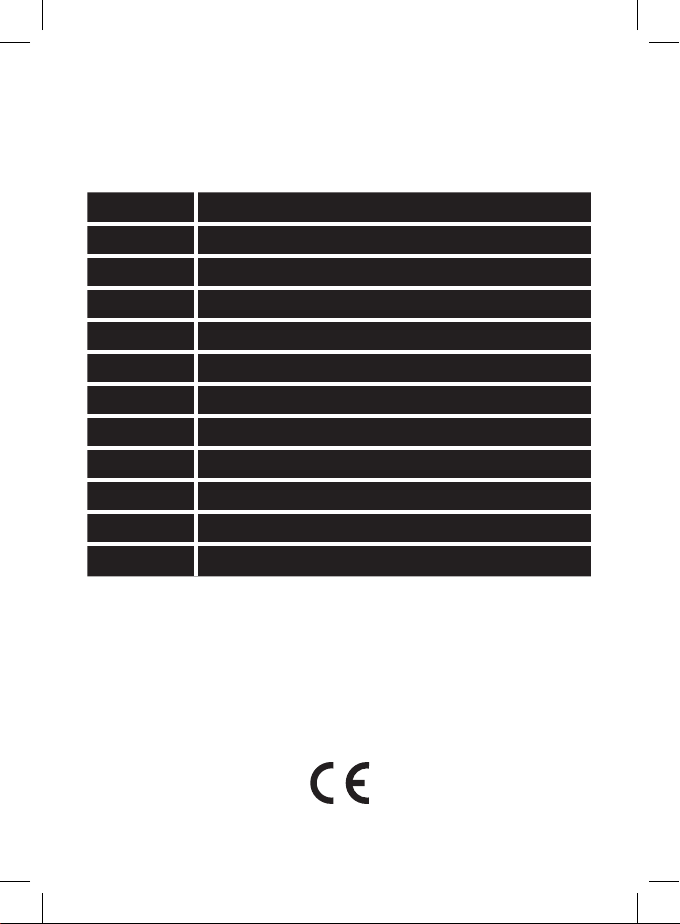
2520236200_31-J6011 105 × 148 mm
J6011
GB Digital Terrestrial Receiver
CZ Digitální terestriální přijímač
SK Digitálny terestriálny prijímač
PL Cyfrowy terestrialny tuner
HU Digitális teresztriál készülék
SI Digitalni terestrialni sprejemnik
RS|HR|BA Digitalni zemaljski receiver
DE Digitales terestrial Empfanggerät
UA Цифровий наземний приймач
RO Receptor terestru digital
LT Skaitmeninis-antžeminis imtuvas
LV Terrestrial digitālais uztvērējs
www.emos.eu
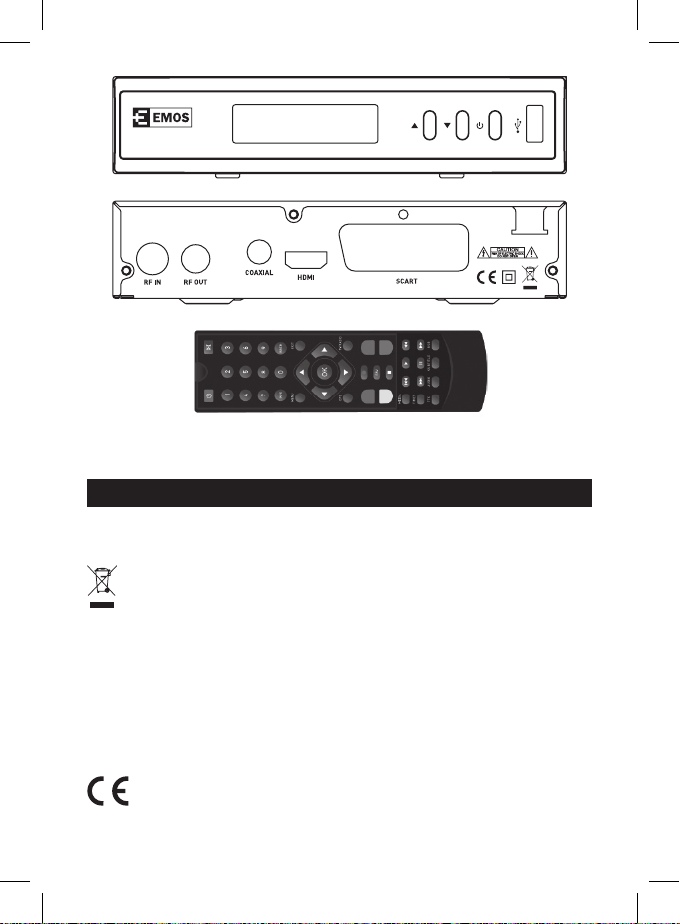
EM180 HD
1.
220-240V~
50/60Hz
Max 12W
2.
3.
GB | Digital Terrestrial Receiver
INSTRUCTIONS AND INFORMATION ON DISPOSING OF USED PACKAGING
Dispose of the used packaging material at a place designated by your municipality for storing waste.
DISPOSAL OF USED ELECTRICAL AND ELECTRONIC DEVICES
This symbol on products or accompanying documentation means that used electrical and
electronic products must not be added to standard municipal waste. Hand these products in at
designated collection points for proper disposal, renewal and recycling. Alternatively, in some
countries of the European Union or other European countries, you can return your products to the local
retailer when buying an equivalent new product. By properly disposing of this product, you will aid in
preserving valuable natural resources and help prevent potential negative impact on the environment
and human health which could result from improper disposal of waste. Contact the local authority or
the nearest collection point for further details. In accordance with national regulations, persons disposing of this waste incorrectly may be ned.
For Business Entities in EU Countries
If you wish to dispose of electrical and electronic devices, request the necessary information from your
supplier or dealer.
Disposal in Other Countries outside of EU
This symbol is valid in the European Union. If you wish to dispose of this product, request the
necessary information about proper methods of disposal from your local authorities or your
retailer. This product is in conformity with the requirements of EU directives on electromagnetic compatibility and electrical safety. Changes in the text, design and technical specications can be
made without prior warning. Right for changes is reserved.
2

Declaration of Conformity
Emos spol s.r.o. declares that the EM180 HD is in compliance with the essential requirements and other
relevant provisions of directives and standards which apply to the device. The device can be freely
operated in the EU.
The EU Declaration of Conformity is included in the manual or can be found at http://www.emos.eu/
download
SAFETY WARNING:
1. In order for the device to serve long and reliably, do not expose it to extreme temperatures or high
humidity. For instance, never put it in places intended for bathing or within proximity of heat sources.
2. If the device does not work correctly, please take it to the nearest service centre. Do not attempt
to repair it yourself.
Warning for Use of USB Devices
with recording which will manifest themselves by image freezing, or may not work at all. Proper functioning can be expected only using drives with one basic partition with le system NTFS or FAT32. If a
dierent le system is present on the drive, format the drive on a PC to the recommended le system
before connecting it to the receiver.
Strongly fragmented or overlled storage devices also may not work properly and smoothly.
External HDDs must have their own power supply, the USB port built into the receiver is not capable of
supplying sucient voltage to power a portable USB drive.
While recording or playing, the USB device must not under any circumstances be disconnected from
the receiver. Disconnection while the receiver is working may cause damage to the receiver or the ash
drive and also damage the data located on the medium.
Standby
The receiver has a function of minimum power consumption in standby mode and is therefore more
friendly to the environment
Firmware
The control software for this receiver is constantly in development. A new version of the software may
change some functions and operation of the receiver. Images and descriptions in this manual are only
informative in nature. If you notice an error, please inform us. We will do all in our power to correct it.
To fully make use of the USB port, the storage connected to it must support standard
USB 2.0. For awless, stable recording and play, USB devices with writing speed 9.0
MB/s or faster are required. Slower hard drives and ash storage may have problems
Front and Rear Panel of the Device:
Front Panel (Fig. 1)
LED DISPLAY: Shows the number of the currently selected channel
Rear Panel (Fig. 2)
RF input: Connector for antenna connection
RF OUT: Output loop for connecting another device
HDMI: HDTV digital output
Coaxial: Digital audio output
TV Scart: Analogue A/V output for connecting an older type of TV
Remote Control (Fig. 3)
• STANDBY: turn the receiver on/o
• MUTE: immediately mute audio
• EPG: Electronic programme guide
• INFO: show information about the current channel
• TTX: Teletext
• AUDIO: select audio track
• PVR: instant recording button
• SUB-T: show DVB-T subtitles (is they are broadcast)
3
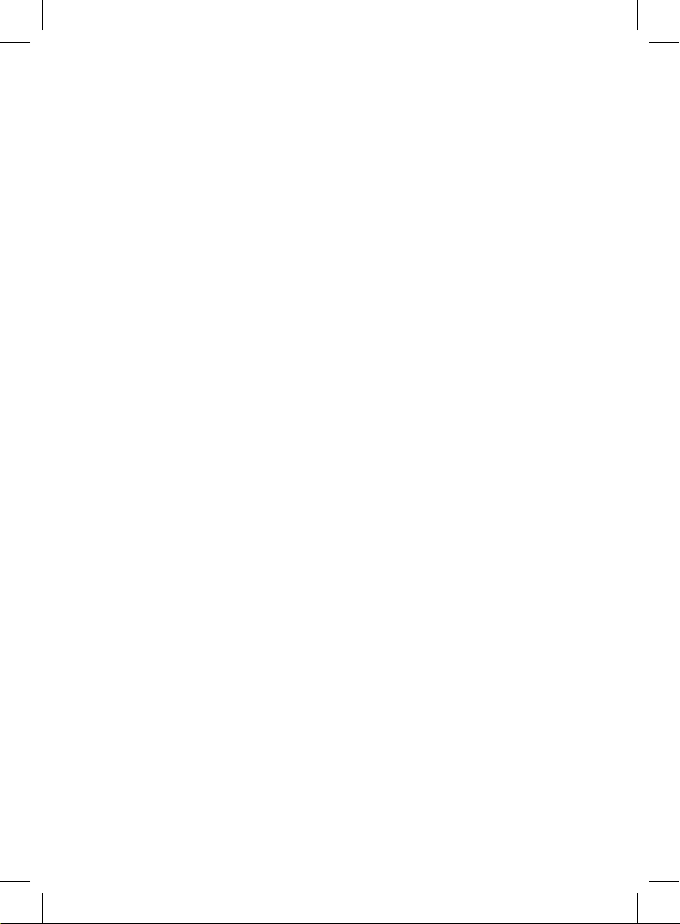
• MENU: show the main menu
• CH+/-: next/previous channel
• EXIT: back, exit menu
• VOL-/+: reduce/increase audio track volume
• OK: select menu item, show list of channels
• FAV: show list of favourite channels
• TV/RADIO: switch between list of TV/radio channels
• 0–9 (Numeric buttons): direct access to channel presets
• RECALL: return to previous menu
• GOTO: direct jump to the selected time in the recording, video
• REW: quick rewind
• FWD: fast forward
• PREV: previous le
• NEXT: next le
• PL AY: play le
• PAUSE: pause play
• STOP: stop play
• REPEAT: repeat play
Basic Settings
After turning the device on for the rst time, you will see a Settings Guide menu.
• Using the buttons on the remote, select the language for the receiver, the country where you are
using the receiver, and potentially set up power supply to your antenna amplier from the receiver.
• Move the cursor over item New password, conrm, and enter PIN of your choosing 2×.
• You can then select Automatic search and conrm by pressing OK on the remote.
• The search is fully automatic and takes approximately 1–2 minutes. You can stop the process at
any time by pressing EXIT on the remote. The search will cancel automatically and the screen will
show the rst channel found.
Basic Controls
• Pressing MENU on the remote opens the basic menu.
• You can use the UP and DOWN buttons to navigate in the menu. Use RIGHT and LEFT to access
further settings or go back. Conrm by pressing the OK button.
Installation
Automatic Search
• Press MENU, select Installation and press OK to conrm the option Automatic search.
• All previously saved channels will be erased before the search begins.
• You can stop the process at any time by pressing the EXIT button.
Manual Search
• Press MENU, select Installation and press OK to conrm the option Manual search.
• Enter the Programme (channel) number; this will also change both frequency and bandwidth. You
can enter frequency manually as well.
• Pressing OK when the item Start search is selected initiates tuning.
Channel Filter
Allows ltering channels based on settings. This function does not allow more specic settings in
certain countries.
Country
Allows entering the country where you are using the receiver. Country information aects frequencies
for searching. Entering the wrong country may thus aect the functionality of channel searching.
LCN
Logical channel number. If this function is on, you cannot change the position of channels.
4
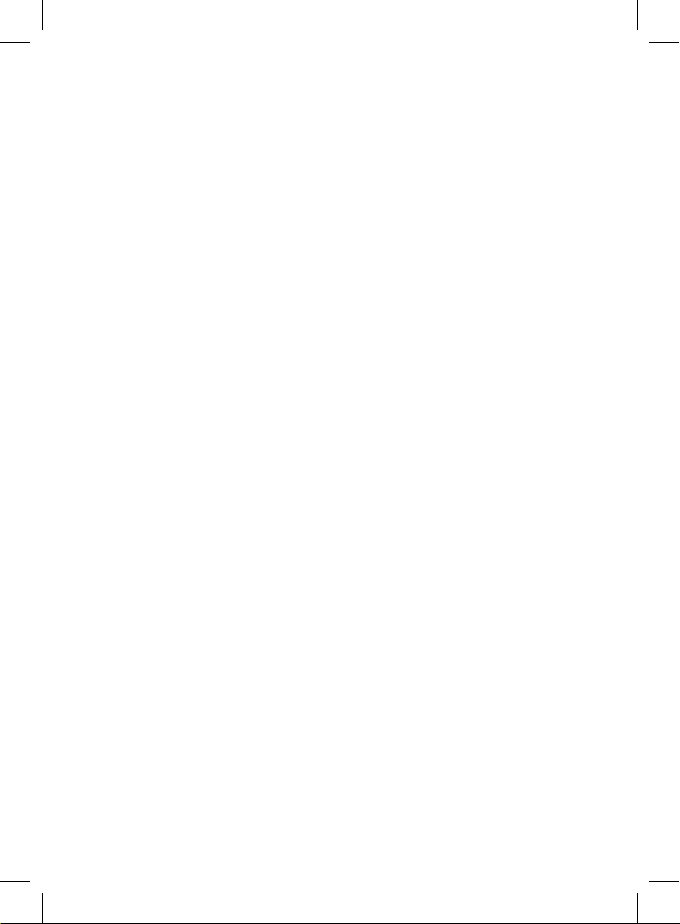
5 V Antenna Power Supply
Turns on DC +5 V power supply on the RF input port of the antenna.
Channel Switching
• You can change channel by pressing CH+/CH- on the remote.
• You can also enter channel number directly via the numerical keyboard through buttons 0–9.
• Pressing OK will open the full list of channels. Use UP/DOWN to navigate and conrm by again
pressing OK.
Quick Select Buttons
While watching the TV, you can use the remote to do the following:
• Use UP/DOWN to change channels.
• Use RIGHT/LEFT to change volume.
• Use numerical buttons 0–9 to directly select channels.
• Use OK to open the channel list.
• Use the SUBTITLE button to set subtitle language (not every TV programme allows this function),
• Use the EPG button to use the electronic programme guide.
• Use the INFO button to access information about the current programme and technical information
about the current channel.
Channel Settings
Channel
• Press MENU to enter the main menu, then select the item and conrm with OK.
• In the Channel manager you can use the colour buttons on the remote to lock, delete, skip or
rename channels.
• You can use the Favourite channels menu to set up to 4 favourite channel groups for easier access
to those you watch the most. Assign channels to one of 4 groups by selecting them and pressing
a colour button. A channel can be in all the groups at the same time.
• Press EXIT on the remote to leave the menu.
Presets
• Press MENU and use UP/DOWN to select Presets from the menu.
• Use UP/DOWN to choose from the following options:
• Menu language – choose language for the OSD menu
• Hide menu – info banner display duration
• Menu transparency – sets transparency/opacity of the menu
• Preferred subtitle language – select preferred subtitle track (if broadcast)
• Second subtitle language – select second subtitle track (if broadcast)
• Closed captions – select subtitle track for the hearing impaired (if broadcast)
• First audio language – select preferred audio track
• Second audio language – select another preferred audio track
• Multimedia presets – multimedia player settings
• Recorder settings
• File size – select default recording size (1–4 GB, Auto)
• TimeShift – time shift function, constant recording (Pause, O, Auto)
• TimeShift duration – length of time loop for recording
• Recording TimeShift – length of time loop during recording
Settings
• Press MENU and use the UP/DOWN buttons to select Settings.
Timer
The timer allows you to set the receiver so that it performs a set action at a set time.
• Press OK when on the corresponding line to set the timer (date, channel name, start time, duration,
mode (monthly, day of the week)).
• Use the RED button to delete the entire list of set timers.
5
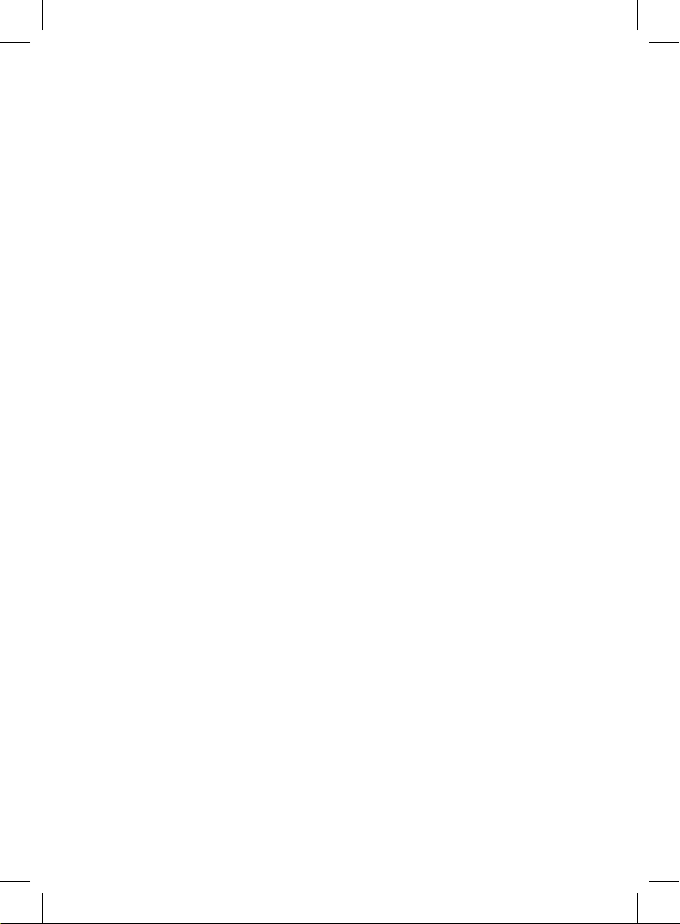
• Use the GREEN button to delete the line selected with the cursor.
• Use the YELLOW button to change an already saved entry on the line selected with the cursor.
Entering New Timer Event
• Move the cursor to an empty line and press OK on the remote.
• Enter the date of the event, name of the channel, start time and duration. End time is set automatically based on the duration entered. Always conrm changes in settings using the RIGHT
button on the remote.
• Mode – set repeat for the event (monthly, day of the week, once, daily, weekly).
• Type – type of desired action (Switch on, Recorder (recording), Channel, Standby mode)
• Choose whether you also want to create an AD recording (supplementary audio track for the visually
impaired with description of the events on the screen), subtitle recording or teletext recording.
Parent Lock
Allows setting age categories, and enabling access to a particular channel only after entering the PIN code.
• Press OK to enter the Parent Lock menu, conrm by entering the PIN code you chose during rst
installation of the receiver (usually 0000 or 1234).
• Set System lock to On and set Parental rating to the age the broadcast is to be limited to.
• The item Change PIN will allow you to change your previous password (PIN) to a new one. You
must know the old password to access this option. Then enter the new password and conrm by
entering it again.
Date and Time
Allows changing date and time.
• Automatic mode is set by default.
• To set time manually, do the following:
• Date/time mode – change setting to manual.
• Set the desired date and time.
Incorrect setting of time may aect the proper functioning of EPG and displaying of information about
the channel.
Automatic Search
Allows setting up a periodic search for new channels at a set time.
• Select Automatic search using the OK button.
• Select mode, time and repeat interval for the process.
Factory Settings
Restores device to factory settings. Deletes all the settings for the device.
Update
Allows downloading the latest software update via USB.
Version
Displays the current version of hardware, software, rmware and conguration.
Automatic Standby Mode
Allows setting the device to automatically turn o after a certain idle period.
Image and Audio
Allows image and audio settings.
• Enter settings by pressing OK on the remote.
• Contrast, brightness, saturation, hue – use these parameters to change the overall image settings.
• SPDIF (PCM, data ow, mute).
• Aspect ratio (4:3 PS, 16:9, full-screen, 4:3 LB).
• Video output (RGB, CVBS).
• Video resolution (Automatic detection, 480p/60, 480i/60, 576p/50, 576i/60, 720p/60, 720p/50,
1080i/60, 1080i/50, 1080p/60, 1080p/50).
• HDMI Audio (HDMI mute, HDMI LPCM, HDMI RAW).
• Set audio delay (O, up to +/-500 ms).
6
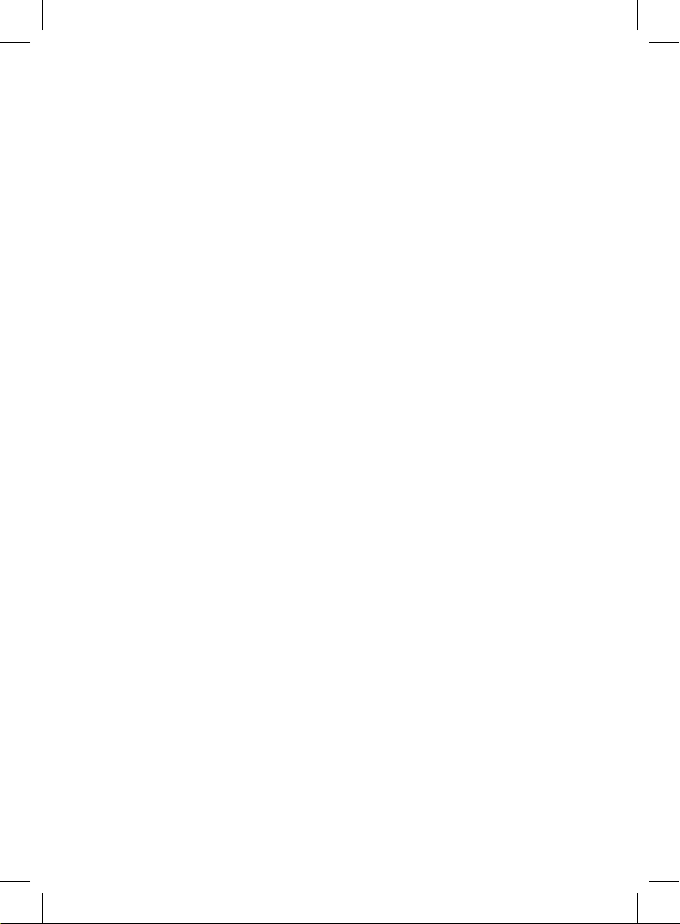
Multimedia
Access this option by pressing the MEDIA button on the remote, or choose Multimedia in the device's basic Menu. You can only use this option if a USB disc is inserted and the screen shows: Storage device found.
• Use RIGHT/LEFT to choose the type of media you wish to play. Use the cursor to select from the
icons at the top of the screen: Film, Music, Photos, Recordings manager, Disc manager, Ebook.
• Conrm selection by pressing OK or DOWN.
• Locate the le you wish to play by opening folder /udska1.
Film, Music, Photos
Use the arrow keys on the remote to select the le. Then use buttons labelled PLAY , NEXT, PREV, FFWD,
REW to control the playback.
Recordings Manager
If the USB memory device is partitioned, dene which partition will be used for recording.
Displaying the main folder of the medium (usually /udska1):
• Press the GREEN button to select the partition which will be used for recording. (PVR1).
• Press the YELLOW button to reformat the partition into NTFS le system (the entire partition will
be erased).
• Press the BLUE button to reformat the partition into FAT32 le system (the entire partition will
be erased).
Displaying and Managing the Recording List
• Use the GREEN button to rename the recording (the name is set automatically based on the
programme).
• Use the YELLOW button to delete the recording (cannot be restored).
• Use the BLUE button to delete all recordings (cannot be restored).
Disc Manager
Main folder mode of the medium (usually /udska1):
• Use the RED button to move or copy the partition.
• Use the GREEN button to format the partition (sector) to FAT32 system.
• Use the YELLOW button to format the partition (sector) to NTFS system.
• Use the BLUE button to display Device information.
Displaying and Managing the File List
You can enter the le list after pressing OK on the selected medium (usually /udska1).
The disc manager operates with the full content of the USB storage device.
• Use the RED button to move/copy an item.
• Use the GREEN button to rename an item.
• Use the YELLOW button to delete an item.
• Use the BLUE button to delete all items.
Recording and TimeShift
To use these functions, plug in a USB memory device with sucient writing speed (particularly for
programmes in HD resolution). The quality of the recording cannot be guaranteed when using cheap
or slow media.
Recording
• Press the RECORD button when watching the TV to immediately begin recording.
• Press PAUSE to pause recording.
• Press STOP to stop recording. The screen will show a message: "Press ENTER to stop recording".
Press OK to conrm.
• Press EXIT if you wish to continue recording.
TimeShift
You can set the TimeShift function by pressing MENU – Presets – Recorder settings. The TimeShift feature
is o; activate it by setting value Auto or Pause.
7
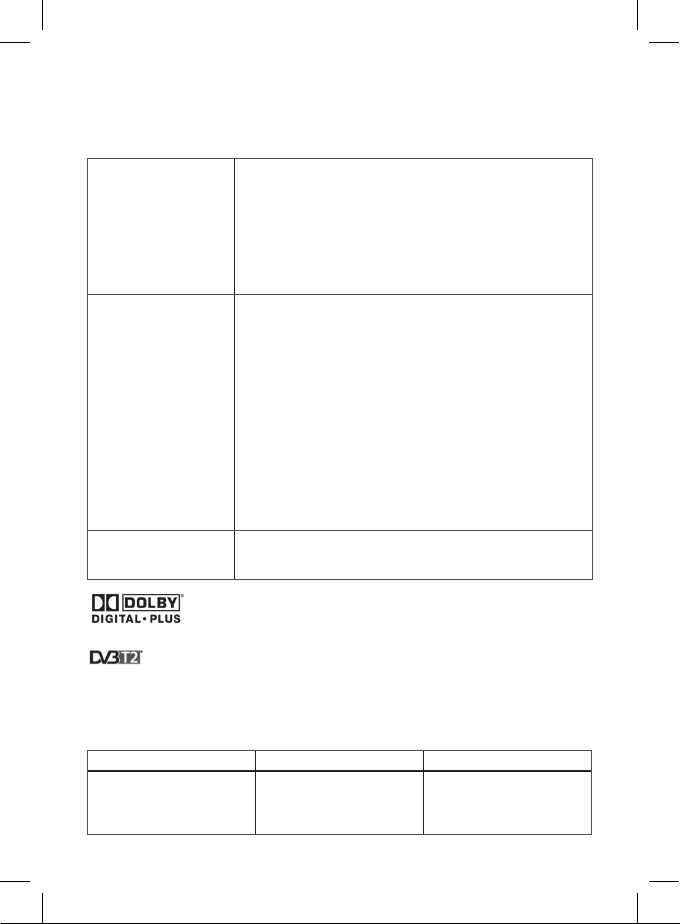
• Activate TimeShift at any time by pressing the PAUSE button. Start replay by pressing PLAY .
When playing with TimeShift on, you can use buttons FFWD and REW to fast forward or rewind
the recording.
• Stop the TimeShift function by pressing STOP on the remote.
Technical Specications:
TUNER
DECODER
Video decoder
Audio decoder
INPUT SPEED
VID. FORMAT
VID. OUTPUT
MODULATION
CONNECTORS
LEAD-IN CABLE
TUNER
SCART
SPDIF
DATA PORT
HDMI
POWER SUPPLY
INPUT VOLTAGE
POWER CONSUMPTION
DVB and DVB logos are trademarks of company DVB Project
RF INPUT CONNECTOR x1
(IEC-TYPE, IEC169-2, FEMALE)
RF OUTPUT CONNECTOR x1
(IEC-TYPE, IEC169-2, MALE (LOOP THROUGH)
FREQUENCY RANGE:
174 MHz~230 MHz (VHF)
470 MHz~862 MHz (UHF)
SIGNAL LEVEL:
-15 ~ -70 dbm
H.265/HEVC
MPEG-2 MP@HL, AVC/H.264 HP@L4.1
MPEG-4 ASP
MPEG-1/2PCM/AAC
ICE958 SPDIF
max. 48 Mbit/s
4:3/16:9
HDMI, SCART
QPSK, 16QAM, 64QAM
Fixed
ANTENNA INPUT 1x, RF OUTPUT LOOP 1x
TV OUTPUT 1x
COAXIAL 1x
USB PORT 2.0
HDMI OUTPUT
220–240 V~, 50/60 Hz
max. 12 W
Produced under licence of Dolby Laboratories. Dolby and the double D symbol are
trademarks of company Dolby Laboratories.
Resolving Common Issue
If you nd any defect, make sure it is not listed in the below table of most common issues. If you do not
nd the answer or have any other questions, contact the supplier's customer support.
Problem Possible cause Solution
Red indicator in standby mode
is o.
Lead unplugged from the
socket
Fuse in the device is
interrupted
8
Check the power supply cable
connection.
Check the fuse
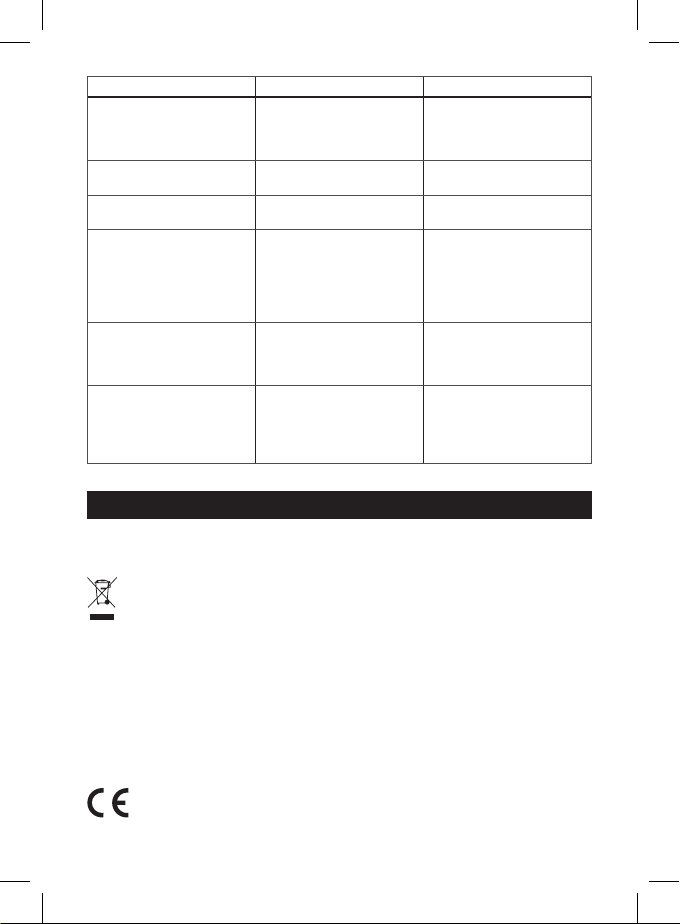
Problem Possible cause Solution
No signal found.
No image, or audio.
"Encoded channel" message
is shown.
Remote control not working.
Unable to record onto a USB
device.
The box stopped receiving
channels after being moved to
another room.
Antenna is not connected.
Incorrect antenna settings
You are in a place without
signal coverage.
Scart/AV/HDMI is not selected
on the input switch of your TV.
The channel is encoded.
The receiver is o.
The remote is not aimed
directly on the device.
The front panel is obstructed.
The batteries in the remote
are at.
The USB device has incorrect
format.
The USB device has low writing
speed.
Extending the antenna lead
length reduced the signal
quality below functional level.
Check the antenna connection.
Relocate the antenna.
Contact a local professional
company.
Switch to the correct input on
the TV control.
Select a dierent channel for
viewing.
Turn on the receiver.
Aim the remote directly onto
the front panel of the device.
Remove the obstacle screening
the front panel.
Replace batteries.
Format the USB device to NTFS
or FAT32 le format.
Try a higher quality USB device
with higher writing speed.
Use a link amplier to cover the
losses in the cabling system.
Contact a local professional
company for concrete plan for
your antenna system.
CZ | Digitální terestriální přijímač
POKYNY A INFORMACE O NAKLÁDÁNÍ S POUŽITÝM OBALEM
Použitý obalový materiál odložte na místo určené obcí k ukládání odpadu.
LIKVIDACE POUŽITÝCH ELEKTRICKÝCH A ELEKTRONICKÝCH ZAŘÍZENÍ
Tento symbol na produktech anebo v průvodních dokumentech znamená, že použité elektric-ké
a elektronické výrobky nesmí být přidány do běžného komunálního odpadu. Ke správné likvi-
daci, obnově a recyklaci předejte tyto výrobky na určená sběrná místa. Alternativně v některých
zemích Evropské unie nebo jiných evropských zemích můžete vrátit své výrobky
místnímu prodejci při koupi ekvivalentního nového produktu. Správnou likvidací tohoto produktu
Pomůžete zachovat cenné přírodní zdroje a napomáháte prevenci potenciálních negativních dopadů na
životní prostředí a lidské zdraví, což by mohly být důsledky nesprávné likvidace odpadů. Další podrobnosti
si vyžádejte od místního úřadu nebo nejbližšího sběrného místa. Při nesprávné likvidaci to-hoto druhu
odpadu mohou být v souladu s národními předpisy uděleny pokuty.
Pro podnikové subjekty v zemích Evropské unie
Chcete-li likvidovat elektrická a elektronická zařízení, vyžádejte si potřebné informace od svého prodejce
nebo dodavatele.
Likvidace v ostatních zemích mimo Evropskou unii
Tento symbol je platný v Evropské unii. Chcete-li tento výrobek zlikvidovat, vyžádejte si potřebné informace o správném způsobu likvidace od místních úřadů nebo od svého prodejce.
Tento výrobek je v souladu s požadavky směrnic EU o elektromagnetické kompatibilitě a
9
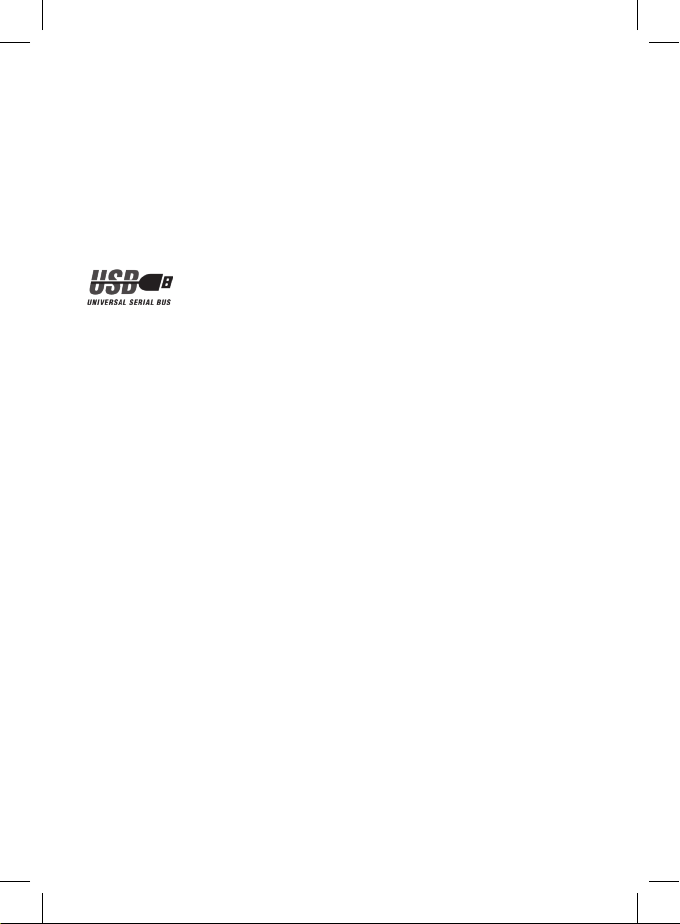
elektrické bezpečnosti. Změny v textu, designu a technických specikací se mohou měnit bez před-
-chozího upozornění a vyhrazujeme si právo na jejich změnu.
Prohlášení o shodě
EMOS spol. s r.o. prohlašuje, že EM180 HD je ve shodě se základními požadavky a dalšími příslušnými
ustanoveními směrnic a norem k zařízení příslušných. Zařízení lze volně provozovat v EU.
EU Prohlášení o shodě je součástí návodu nebo jej lze najít na webové stránce http://www.emos.eu/
download
BEZPEČNOSTNÍ UPOZORNĚNÍ:
Aby přístroj dlouho spolehlivě sloužil, nevystavujte jej extrémním teplotám nebo vysoké vlhkosti. Například jej nikdy nestavte do míst určených ke koupání nebo do blízkosti zdrojů tepla. Pokud přístroj nefunguje správně, odneste jej prosím do nejbližšího servisního střediska. Nepokoušejte se jej sami opravovat.
Upozornění pro použití USB zařízení
paměti mohou mít problémy s nahráváním, které se projeví zasekáváním obrazu, nebo nemusí vůbec
pracovat. Správně pracují pouze disky s jedním základním oddílem se souborovým systémem NTFS
nebo FAT32. Pokud se na disku nachází jiný souborový systém, naformátujte tento disk v PC na doporučený souborový systém ještě předtím, než jej připojíte k přijímači.
Silně fragmentované nebo přeplněně paměti také nemusí fungovat správně a plynule.
Externí pevné disky HDD musí mít vlastní napájení, port USB zabudovaný v přijímači není schopen dodat
dostatečně napětí pro napájení přenosného USB pevného disku.
Během nahrávaní nebo přehrávání nelze USB zařízení v žádném případě odpojovat od přijímače. Jeho
odpojení během práce přijímače může způsobit poškození přijímače nebo ash paměti a také poškodí
data, která se na mediu nacházejí.
Pro plnohodnotné využití USB portu musí paměť k němu připojená podporovat
standard USB 2.0. Pro bezchybné, stabilní nahrávaní a přehrávaní jsou vyžadovány
USB zařízení s rychlostí zápisu 9.0 MB/s nebo rychlejší. Pomalejší pevné disky a ash
Přední a zadní panel přístroje
Přední panel (obr. 1)
LED DISPLEJ: Zobrazuje číslo aktuálně zvoleného kanálu
Zadní panel (obr. 2)
RF vstup: Konektor pro připojení antény
RF OUT: Výstupní smyčka pro připojení dalšího zařízení
HDMI: HDTV digitální výstup
Coaxial: Digitální audio výstup
TV Scart: Analogový A/V výstup pro připojení staršího typu TV
Dálkové ovládání (obr. 3)
• STANDBY: slouží k zapnutí/ vypnutí přijímače
• MUTE: okamžité ztišení zvuku
• EPG: Elektronický programový průvodce
• INFO: Zobrazení informací o aktuálním kanálu
• TTX: teletext
• AUDIO: výběr audiostopy
• PVR: tlačítko okamžitého nahrávání
• SUB-T: zobrazení DVB-T titulků (pokud jsou vysílány)
• MENU: zobrazení hlavního menu
• CH+/-: další/ předchozí kanál
• EXIT: zpět, opuštění menu
• VOL-/+: zvýšení / ztišení hlasitosti audiostopy
• OK: výběr položky menu, zobrazení seznamu kanálů
• FAV: zobrazení seznamu oblíbených kanálů
• TV/RADIO: přepínání mezi seznamem TV/ rádio kanálů
10
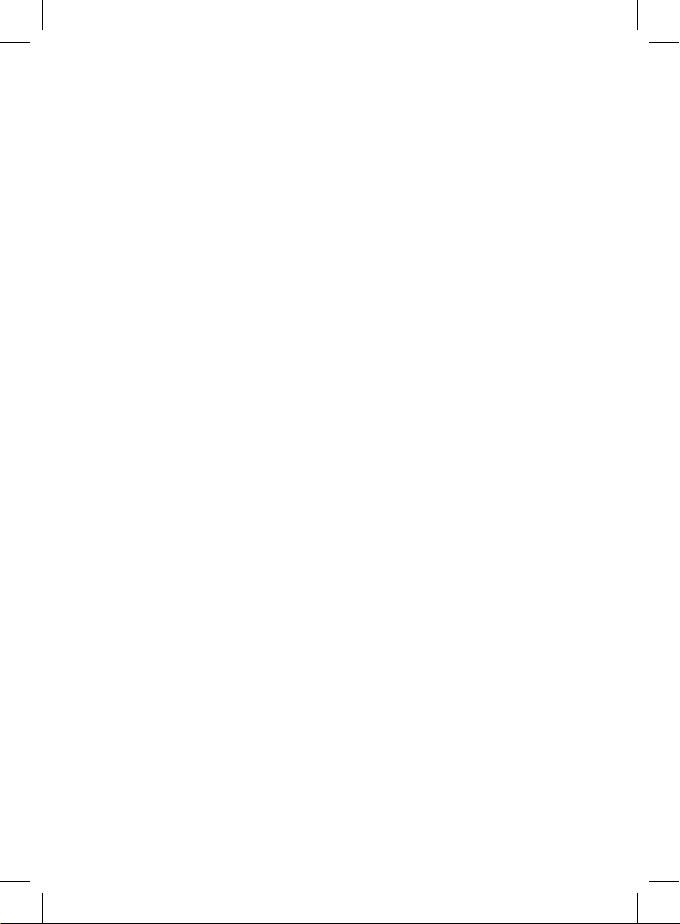
• 0–9(Numerické klávesy): přímý přístup k předvolbám kanálů
• RECALL: návrat k předchozímu menu
• GOTO: přímý skok na určený čas v nahrávce, videu
• REV: rychlý posun zpět
• FWD: rychlý posun vpřed
• PREV: předchozí soubor
• NEXT: další soubor
• PL AY: přehrát soubor
• PAUSE: pozastavit přehrávání
• STOP: zastavit přehrávání
• REPEAT: opakování přehrávání
Standby
Přijímač disponuje funkcí minimálního odběru elektrické energie v pohotovostním stavu a je tedy
šetrnější k životnímu prostředí.
Firmware
Ovládací software pro tento přijímač se neustále vyvíjí. Nová verze software může změnit některé funkce
a fungování přijímače. Obrázky a popisy v tomto návodu mají pouze informativní charakter. Pokud si
všimnete chyby, prosíme o její nahlášení. Uděláme všechno pro to, abychom ji opravili.
Základní nastavení
Po prvním zapnutí se objeví nabídka Průvodce nastavením.
• Pomocí tlačítek na dálkovém ovladači zvolte jazyk přijímače, zemi, ve které přijímač nastavujete,
případně napájení zesilovače antény z přijímače.
• Kurzor umístěte na položku Nové heslo, potvrďte volbu a zadejte 2× Vámi zvolený PIN.
• Poté je umožněno zvolit Automatické vyhledávání, které potvrdíte tlačítkem OK na dálkovém
ovladači.
• Vyhledávání je plně automatické a trvá cca 1–2 minuty. Proces můžete kdykoliv přerušit stisknutím
tlačítka EXIT na dálkovém ovládání. Vyhledávání se automaticky ukončí a na obrazovce se zobrazí
první nalezený kanál.
Základní ovládání
• Stisknutím tlačítka MENU na dálkovém ovladači vstoupíte do základní nabídky.
• Pomocí tlačítek NAHORU a DOLŮ se pohybujete v základní nabídce. Pomocí tlačítek VPRAVO a
VLEVO vstupujete do dalšího nastavení, případně zpět. Potvrzení provedete pomocí tlačítka OK.
Instalace
Automatické vyhledávání
• Stiskněte tlačítko MENU, vyberte Instalace a tlačítkem OK potvrďte volbu Automatické vyhledávání.
• Před začátkem vyhledávání se vymažou všechny předtím uložené kanály.
• Proces můžete kdykoliv ukončit pomocí tlačítka EXIT.
Manuální vyhledávání
• Stiskněte tlačítko MENU, vyberte Instalace a tlačítkem OK potvrďte volbu Ruční vyhledávání.
• Zadejte Číslo programu (kanálu), tímto se bude měnit i frekvence a šířka pásma. Zvolenou frekvenci
lze zadat také manuálně.
• Stisknutím tlačítka OK na nabídce Spustit vyhledávání zahájíte ladění.
Filtr kanálů
Umožňuje ltrovat kanály podle nastavení. V některých zemích tato funkce neumožňuje konkrétnější
nastavení.
Země
Umožňuje zadat zemi, ve které přijímač používáte. Volba má vliv na nastavení frekvencí pro vyhledávání,
proto špatné nastavení této položky může mít vliv na vyhledávání kanálů.
11
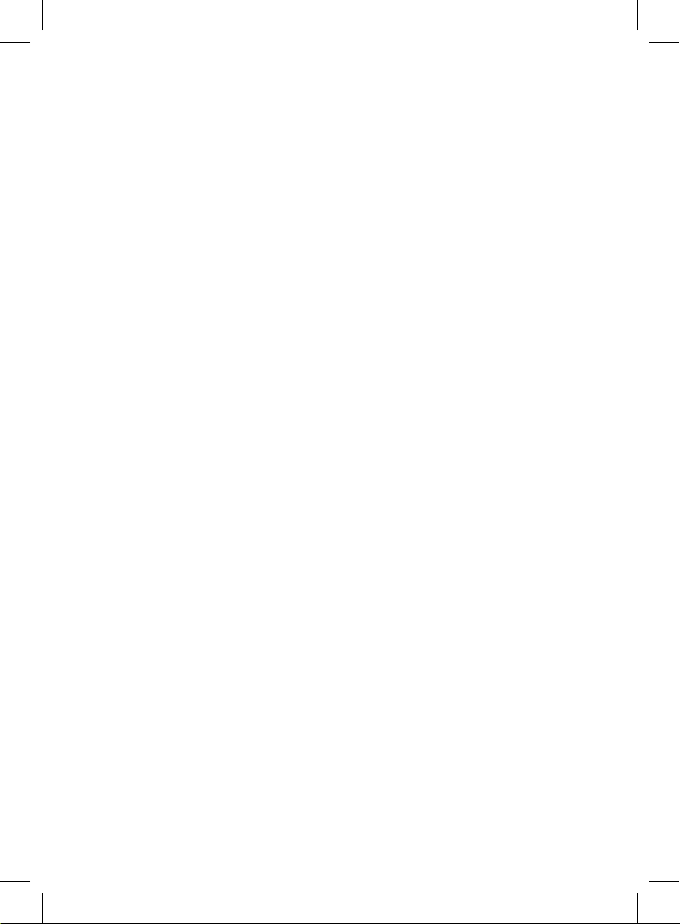
LCN
Logické řazení kanálů. Pokud je tato funkce zapnutá, nelze měnit pozice kanálů.
Napájení antény 5 V
Na RF vstup antény se zapíná napájení stejnosměrným napětím +5 V.
Přepínání programů
• Změnu kanálu provedete stiskem tlačítek CH+/CH- na dálkovém ovladači.
• Číslo programu můžete zadat přímo pomocí numerické klávesnice tlačítky 0–9.
• Stiskem tlačítka OK lze vyvolat celý seznam kanálů. Pomocí tlačítek NAHORU/DOLŮ a opětovným
stiskem tlačítka OK volbu potvrdíte.
Tlačítka rychlé volby
Během sledování TV můžete volit na dálkovém ovládači následující:
• Pomocí tlačítek NAHORU/DOLŮ můžete měnit kanály.
• Pomocí tlačítek DOPRAVA/DOLEVA můžete měnit úroveň hlasitosti.
• Pomocí číselných tlačítek 0–9 volíte kanály napřímo.
• Pomocí tlačítka OK vstupujete do seznamu kanálů.
• Tlačítkem SUBTITLE nastavujete jazyk titulků (ne každý TV pořad umožňuje tuto funkci),
• Tlačítkem EPG volíte programového průvodce.
• Stiskem tlačítka INFO získáte informaci o aktuálně vysílaném programu a technické informace o
aktuálním kanálu.
Nastavení kanálů
Kanál
• Stiskem tlačítka MENU vstoupíte do hlavní nabídky, zde vyberte položku tlačítkem OK.
• V nabídce Správce kanálů můžete pomocí barevných tlačítek na dálkovém ovladači provádět
zamknutí kanálu, vymazání kanálu, přeskočení kanálu nebo jeho přejmenování.
• V nabídce Oblíbené kanály můžete nastavit až 4 oblíbené skupiny kanálů pro snazší přístup k těm,
které častěji sledujete. Kanály přiřadíte do jedné ze 4 skupin označením a stiskem barevného tlačítka.
Kanál se může nacházet ve všech skupinách současně.
• Pro opuštění menu použijte tlačítko EXIT.
Předvolby
• Stiskem tlačítka MENU a tlačítek NAHORU/DOLŮ vyberte z nabídky Předvolby.
• Tlačítky NAHORU/DOLŮ volíte z následujících nabídek:
• Jazyk menu – volíte jazyk OSD menu
• Skrytí menu – délka zobrazení, info baneru
• Průhlednost menu – hodnota průhlednosti nabídky
• Preferovaný jazyk titulků – výběr preferované titulkové stopy (pokud je vysílán)
• Druhý jazyk titulků – výběr druhé titulkové stopy (pokud je vysílán)
• Titulky pro neslyšící – výběr titulkové stopy pro neslyšící (pokud je vysílán)
• První jazyk zvuku – výběr preferované audio stopy
• Druhý jazyk zvuku – výběr další preferované audio stopy
• Předvolby multimédií – nastavení multimediálního přehrávače
• Nastavení rekordéru
• Velikost souboru – výběr defaultní velikosti nahrávky (1–4 GB, Auto)
• Timeshift – funkce časového posunu, trvalého nahrávání (Pauza, Vypnuto, Auto)
• Délka timeshiftu – délka časové smyčky nahrávání
• Timeshift záznamu – délka časové smyčky při nahrávání
Nastavení
• Stiskem tlačítka MENU a tlačítek NAHORU/DOLŮ vyberte nabídku Nastavení.
Časovač
Časovač umožňuje nastavit přijímač tak, aby provedl nastavenou akci v určeném čase.
12
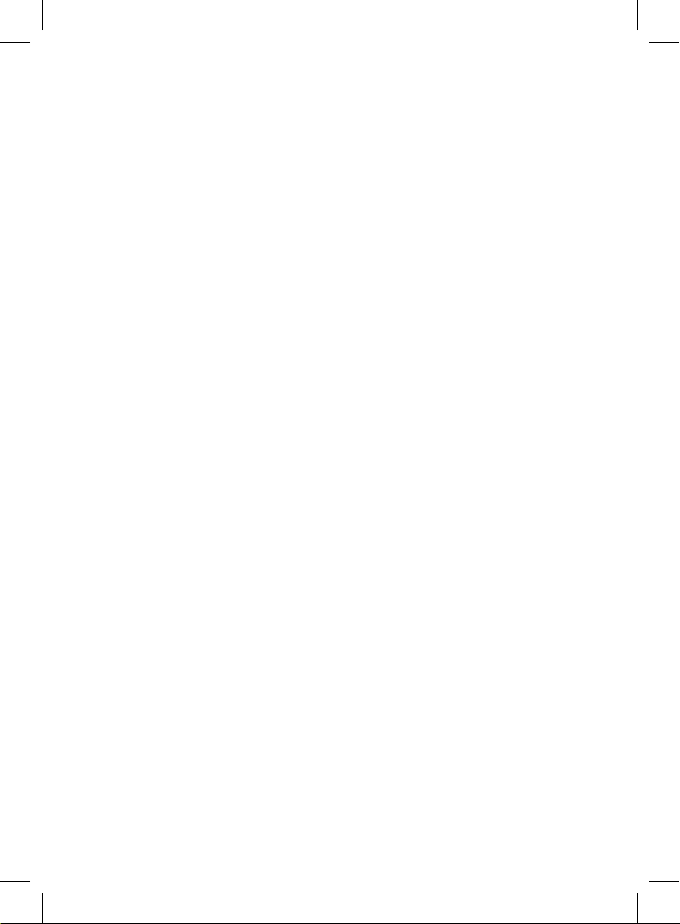
• Tlačítkem OK na daném řádku provedete nastavení časovače (datum, jméno programu, čas začátku,
doba trvání, režim (měsíčně, den týdne).
• Tlačítkem ČERVENÁ vymažete celý seznam již nastavených časovačů.
• Tlačítkem ZELENÁ provedete smazání řádku, na kterém máte umístěn kurzor.
• Tlačítkem ŽLUTÁ provedete změnu již uloženého záznamu na řádku, kde máte umístěn kurzor.
Zadání nové události časovače
• Umístěte kurzor na prázdný řádek a stiskněte tlačítko OK na dálkovém ovladači.
• Zadejte datum události, jméno programu, čas začátku, dobu trvání. Čas ukončení se nastavuje
automaticky dle zvolené doby trvání. Změnu volby vždy potvrzujete pomocí tlačítka VPRAVO.
• Režim – nastavení opakování akce (měsíčně, den týdne, jednou, denně, týdně).
• Druh - typ požadované akce (Zapnout, Rekordér (nahrávání), Kanál, Pohotovostní režim)
• Vyberte, zda chcete zaznamenat také AD záznam (dodatečná audiostopa pro nevidomé s popisem
děje), záznam titulků nebo záznam teletextu.
Dětský zámek
Umožnuje nastavit přístup na vybrané vysílání pouze po zadání kódu PIN a omezení věkových kategorií.
• Tlačítkem OK vstoupíte do nabídky Dětský zámek, vstup potvrďte kódem PIN, který jste zvolili při
první instalaci přijímače (zpravidla 0000 nebo 1234).
• Nastavte položku Zámek systému na Zapnuto a proveďte volbu Rodičovské hodnocení na věk, pro
který má být vysílání omezeno.
• Položka Změna PIN Vám umožní změnit dříve zadané heslo (PIN) na nové. Pro tuto volbu musíte
znát staré heslo. Nové heslo poté zadáte a opětovným zadáním potvrzdíte.
Datum a čas
Umožňuje změnu data a času.
• Defaultně je nastaven automatický režim.
• Pro manuální nastavení času nastavte:
• Režim data/času – změňte volbu na ruční.
• Nastavte Vámi požadovaný datum a čas.
Nesprávné nastavení času může mít vliv na správnou funkci EPG a zobrazování informací o kanále.
Automatické vyhledávání
Umožňuje nastavit periodické vyhledávání nových kanálů v nastavený čas.
• Vyberte Automatické vyhledávání pomocí tlačítka OK.
• Vyberte režim, čas a periodu opakování procesu.
Tovární nastavení
Obnovení nastavení přístroje do továrního nastavení. Tímto dojde ke kompletnímu vymazání přístroje
a veškerého jeho nastavení.
Aktualizace
Umožňuje nahrát do přístroje aktuálně nejnovější Software prostřednictvím USB.
Verz e
Zobrazuje použitou verzi hardware, software, rmware a sestavení.
Automatický pohotovostní režim
Umožní nastavit automatické vypnutí přístroje po uplynulé době bez činnosti.
Obraz a zvuk
Umožňuje nastavení obrazu a zvuku.
• Do nabídky vstoupíte pomocí tlačítka OK na dálkovém ovladači.
• Kontrast, jas, nasycení, odstín – těmito parametry volíte celkový vzhled obrazu.
• SPDIF (PCM, datový tok, ztišit).
• Poměr stran (4:3 PS, 16:9, celá obrazovka, 4:3 LB).
• Obrazový výstup (RGB, CVBS).
• Rozlišení obrazu (Automatická detekce, 480p/60, 480i/60, 576p/50, 576i/60, 720p/60, 720p/50,
1080i/60, 1080i/50, 1080p/60, 1080p/50).
13
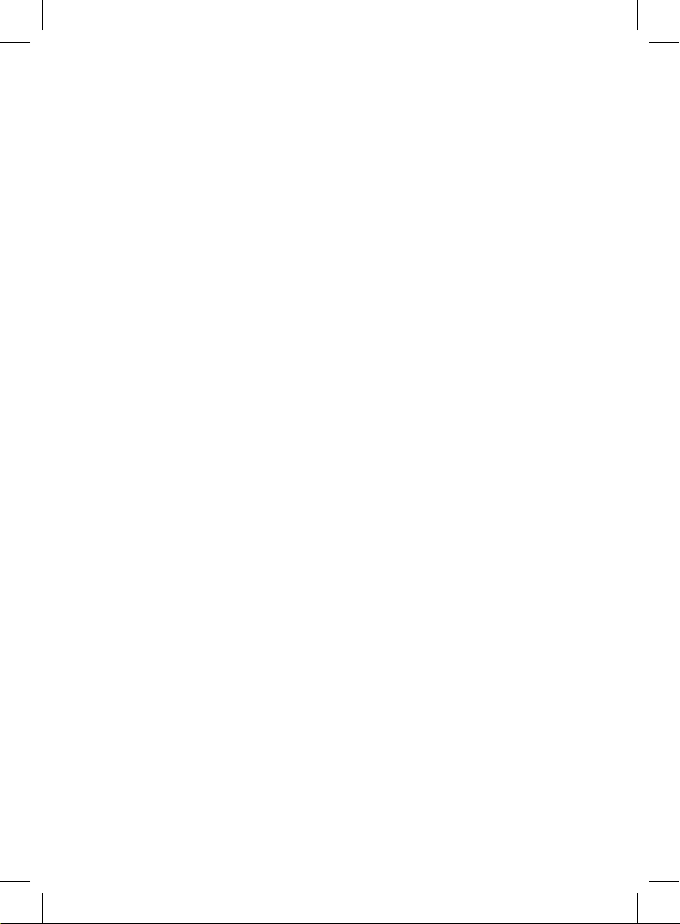
• HDMI Zvuk (HDMI ztišení, HDMI LPCM, HDMI RAW).
• Nastavení zpoždění zvuku (Vypnuto, až +/-500 ms).
Multimédia
Pro vstup do této volby stiskněte tlačítko MEDIA na dálkovém ovladači, případně zvolte Multimédia v
základním Menu přístroje. Tuto volbu můžete využít pouze v případě, že USB disk je zasunutý a zobrazí
se informace: Uložiště nalezeno.
• Pomocí tlačítek VPRAVO/VLEVO zvolte typ médií, který chcete přehrávat. Kurzorem se pohybujete
po ikonách v horní části obrazovky mezi ikony: Film, Hudba, Fotograe, Správce nahrávek, Správce
Disku, Ebook.
• Výběr potvrdíte tlačítkem OK, případně tlačítkem DOLŮ.
• Soubor, který chcete spustit, najdete po otevření složky /udska1.
Film, Hudba, Fotograe
Pomocí šipek na dálkovém ovladači vyberte požadovaný soubor. Poté pro běžné ovládání používáte
tlačítka označená symboly PL AY, NEXT, PREV, FFWD, RE W.
Správce nahrávek
Pokud USB paměťové médium je rozděleno, nadenujte, který oddíl bude určený pro nahrávání.
Zobrazení hlavní složky média (zpravidla /udska1):
• Tlačítkem ZELENÁ zvolíte oddíl, na který se bude nahrávat. (PVR1).
• Tlačítkem ŽLUTÁ provedete formát oddílu do systému NTFS (dojde ke smazání celého oddílu).
• Tlačítkem MODRÁ provedete formát do systému FAT32 (dojde ke smazání celého oddílu).
Zobrazení a správa seznamu nahrávek
• Tlačítkem ZELENÁ přejmenujete nahrávku (název se nastavuje automaticky dle programu).
• Tlačítkem ŽLUTÁ smažete nahrávku (nelze obnovit).
• Tlačítkem MODRÁ smažete všechny nahrávky (nelze obnovit).
Správce Disku
Režim hlavní složky média (zpravidla /udska1):
• Tlačítkem ČERVENÁ přesunete nebo zkopírujete oddíl.
• Tlačítkem ZELENÁ naformátujete oddíl (sektor) do systému FAT32.
• Tlačítkem ŽLUTÁ naformátujete oddíl (sektor) do systmu NTFS.
• Tlačítkem MODRÁ zobrazíte Informace o zařízení.
Zobrazení a správa seznamu souborů
Do seznamu souborů vstoupíte po stisknutí tlačítka OK na zvoleném médiu (zpravidla /udska1).
Správce disku pracuje s veškerým obsahem USB uložiště.
• Tlačítkem ČERVENÁ provedete přesun/zkopírování položky.
• Tlačítkem ZELENÁ provedete přejmenování položky.
• Tlačítkem ŽLUTÁ provedete smazání položky.
• Tlačítkem MODRÁ provedete vymazání všech položek.
Nahrávání a TimeShift
Pro využívání těchto funkcí připojte do zařízení USB paměťové médium s dostatečnou rychlostí zápisu
(zejména pro programy v HD rozlišení). U levných a pomalých médií není zaručena kvalita záznamu.
Nahrávání
• Pro okamžité nahrávání stiskněte během sledování TV tlačítko RECORD.
• Pro pozastavení nahrávání stiskněte tlačítko PAUSE.
• Pro zastavení nahrávání stiskněte tlačítko STOP. Na obrazovce se zobrazí informace: „Stiskněte
ENTER pro ukončení záznamu“. Potvrďte tlačítkem OK.
• Pro pokračování v nahrávání stiskněte tlačítko EXIT.
TimeShift
Pro nastavení funkce TimeShift stiskněte tlačítka MENU – Předvolby – Nastavení rekordéru. Volba
Timeshift je vypnutá, aktivujete jí nastavením hodnoty Auto nebo Pauza.
14
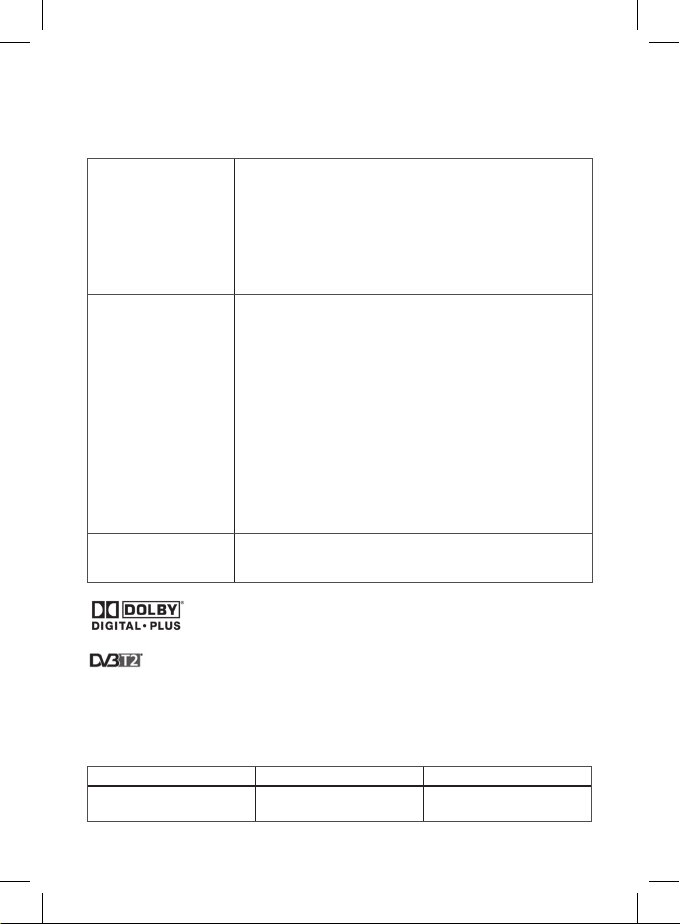
• Funkci TimeShift kdykoliv aktivujete stisknutím tlačítka PAUZA. Opětovné přehrávání spustíte
tlačítkem P LAY . Během přehrávání se zapnutou funkcí TimeShift můžete použít tlačítka FFWD a
REW pro zrychlení nebo návrat v záznamu.
• Pro zastavení funkce TimeShift stisknete tlačítko STOP.
Technická specikace:
TUNER
DEKODÉR
Obrazový dekodér
Zvukový dekodér
VSTUPNÍ RYCHLOST
OBR. FORMÁT
OBR. VÝSTUP
MODULACE
KONEKTORY
PŘÍVODNÍ ŠŇŮRA
TUNER
SCART
SPDIF
DATA PORT
HDMI
NAPÁJECÍ ZDROJ
VSTUPNÍ NAPĚTÍ
SPOTŘEBA EL. ENERGIE
DVB a DVB loga jsou chráněnými známkami společnosti DVB Project
RF VSTUPNÍ KONEKTOR x1
(IEC-TYP, IEC169-2, FEMALE)
RF VÝSTUPNÍ KONEKTOR x1
(IEC-TYP, IEC169-2, MALE (PRŮCHOZÍ SMYČKA)
FREKVENČNÍ ROZSAH:
174 MHz~230 MHz (VHF)
470 MHz~862 MHz (UHF)
ÚROVEŇ SIGNÁLU:
-15 ~ -70 dbm
H.265/HEVC
MPEG-2 MP@HL, AVC/H.264 HP@L4.1
MPEG-4 ASP
MPEG-1/2PCM/AAC
ICE958 SPDIF
max. 48 Mbit/s
4:3/16:9
HDMI, SCART
QPSK, 16QAM, 64QAM
Pevná
ANTÉNNÍ VSTUP 1x, RF VÝSTUPNÍ SMYČKA 1x
TV VÝSTUP 1x
KOAXIÁLNÍ 1x
USB PORT 2.0
HDMI VÝSTUP
220–240 V~, 50/60 Hz
max. 12 W
Vyrobeno v licenci společnosti Dolby Laboratories. Dolby a symbol dvojitého D jsou
chráněnými známkami společnosti Dolby Laboratories.
Řešení běžných závad
Pokud objevíte jakoukoliv závadu, prověřte, zda není uvedena v níže uvedené tabulce nejčastějších
závad pro rychlé řešení problému. Pokud nenaleznete odpověď nebo máte jakékoliv jiné nejasnosti,
kontaktujte zákaznickou linku dodavatele.
Problém Možná příčina Řešení
Nesvítí červená kontrolka
vpohotovostním režimu.
Vytažený přívod ze zásuvky
Přerušená pojistka v přístroji
15
Zkontrolujte zapojení napájecí
šňůry. Kontrola pojistky
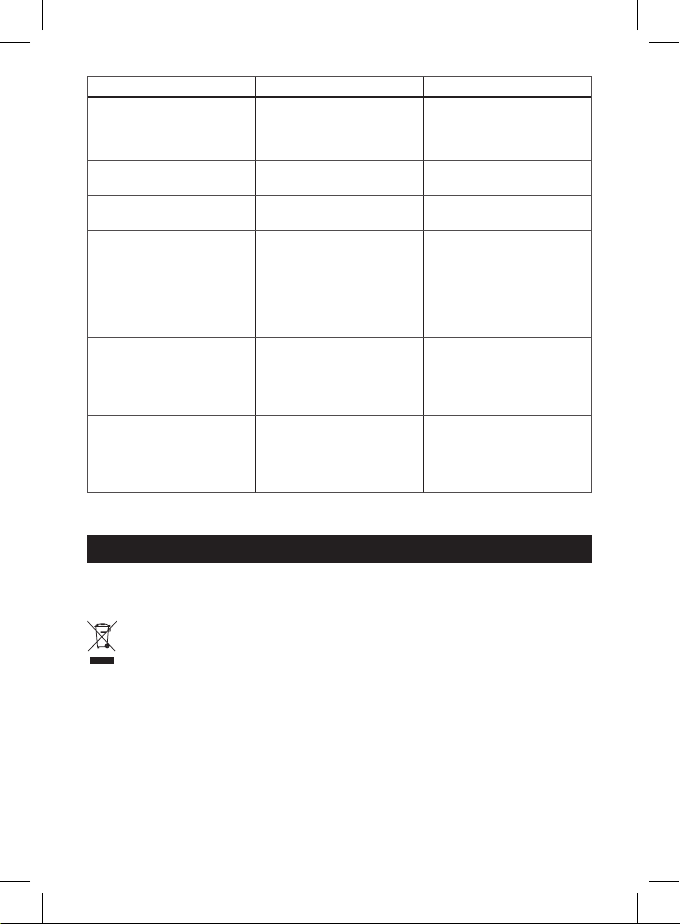
Problém Možná příčina Řešení
Není nalezen signál.
Žádný obraz, nebo
zvuk.
Zobrazena zpráva „Zakódovaný
kanál“.
Nefunguje dálkové ovládání.
Nejde nahrávat na USB
zařízení.
Po přesunutí přístroje do jiné
místnosti přestal box přijímat
kanály.
Není zapojena anténa.
Špatně nastavená anténa.
Nacházíte se v místě bez
pokrytí signálem.
Scart/AV/HDMI není zvolen na
přepínači vstupů vaší TV.
Kanál je zakódován
Přijímač je vypnutý.
Dálkový ovladač nemíří přesně
na přístroj.
Přední panel je zacloněn
překážkou.
Vadné baterie v dálkovém
ovladači
USB zařízení má nesprávný
formát.
USB zařízení má nízkou
rychlost zápisu.
Prodloužením svodu od antény
došlo k poklesu kvality signálu
pod funkční úroveň.
Zkontrolujte zapojení antény.
Přemístěte anténu.
Kontaktujte místní odbornou
rmu.
Na ovladači TV přepněte na
správný vstup.
Vyberte jiný kanál pro
sledování.
Zapněte přijímač.
Namiřte dálkový ovladač
přesně na přední panel
přístroje.
Odstraňte překážku před
předním panelem.
Vyměňte baterie.
Naformátujte USB zařízení na
formát souborů NTFS, nebo
FAT32.
Vyzkoušejte jiné kvalitní USB
zařízení s vyšší rychlostí zápisu.
Použijte linkový zesilovač
pokrývající ztráty signálu v
rozvodech. Kontaktujte místní
odbornou rmu pro přesný
návrh anténního systému.
SK | Digitálny terestriálny prijímač
POKYNY A INFORMÁCIE O ZAOBCHÁDZANÍ S POUŽITÝM OBALOM
Použitý obalový materiál odložte na miesto určené obcou na ukladanie odpadu.
LIKVIDÁCIA POUŽITÝCH ELEKTRICKÝCH A ELEKTRONICKÝCH ZARIADENÍ
Tento symbol na produktoch alebo v sprievodných dokumentoch znamená, že použité elektrické a elektronické výrobky nesmú byť pridané do bežného komunálneho odpadu. Pre správnu
likvidáciu, obnovu a recykláciu odovzdajte tieto výrobky na určené zberné miesta. Alternatívne
v niektorých krajinách Európskej únie alebo iných európskych krajinách môžete vrátiť svoje výrobky
miestnemu predajcovi pri kúpe ekvivalentného nového produktu. Správnou likvidáciou tohto produktu Pomôžete zachovať cenné prírodné zdroje a napomáhate prevencii potenciálnych negatívnych dopadov na životné prostredie a ľudské zdravie, čo by mohli byť dôsledky nesprávnej likvidácie odpadov.
Ďalšie podrobnosti si vyžiadajte od miestneho úradu alebo najbližšieho zberného miesta. Pri nesprávnej likvidácii tohto druhu odpadu môžu byť v súlade s národnými predpismi udelené pokuty.
Pre podnikové subjekty v krajinách Európskej únie
Ak chcete likvidovať elektrické a elektronické zariadenia, vyžiadajte si potrebné informácie od svojho
predajcu alebo dodávateľa.
16

Likvidácia v ostatných krajinách mimo Európskej únie
Tento symbol je platný v Európskej únii. Ak chcete tento výrobok zlikvidovať, vyžiadajte si
potrebné informácie o správnom spôsobe likvidácie od miestnych úradov alebo od svojho
predajcu. Tento výrobok je v súlade s požiadavkami smerníc EÚ o elektromagnetickej kompatibilite a elektrickej bezpečnosti. Zmeny v texte, dizajne a technických špecikáciách sa môžu meniť bez
predchádzajúceho upozornenia a vyhradzujeme si právo na ich zmenu.
Prehlásenie o zhode
EMOS spol. s r.o. prehlasuje, že EM180 HD je v zhode so základnými požiadavkami a ďalšími príslušnými
ustanoveniami smerníc a noriem k zariadeniu príslušných. Zariadenie je možné voľne prevádzkovať v EÚ.
EÚ Prehlásenie o zhode je súčasťou návodu alebo ho možno nájsť na webovej stránke http://www.
emos.eu/download
BEZPEČNOSTNÉ UPOZORNENIE:
1. Aby prístroj dlho spoľahlivo slúžil, nevystavujte ho extrémnym teplotám alebo vysokej vlhkosti.
Napríklad ho nikdy nestavajte do miest určených na kúpanie alebo do blízkosti zdrojov tepla.
2. Pokiaľ prístroj nefunguje správne, zverte ho prosím do najbližšieho servisného strediska. Nepokúšajte sa ho sami opravovať.
Upozornenie pre použitie USB zariadenia
disky a ash pamäte môžu mať problémy s nahrávaním, ktoré sa prejavia zasekávaním obrazu, alebo
nemusia vôbec pracovať. Správne pracujú iba disky s jedným základným oddielom so súborovým systémom NTFS alebo FAT32. Ak sa na disku nachádza iný súborový systém, naformátujte tento disk v PC
na odporúčaný súborový systém ešte predtým, než ho pripojíte k prijímaču.
Silne fragmentované alebo preplnené pamäte tiež nemusia fungovať správne a plynulo.
Externé pevné disky HDD musia mať vlastné napájanie, port USB zabudovaný v prijímači nie je schopný
dodať dostatočne napätie pre napájanie prenosného USB pevného disku.
Počas nahrávania alebo prehrávania nemožno USB zariadenie v žiadnom prípade odpájať od prijímača.
Jeho odpojenie počas práce prijímača môže spôsobiť poškodenie prijímača alebo ash pamäte a tiež
poškodí dáta, ktoré sa na médiu nachádzajú.
Standby
Prijímač disponuje funkciou minimálneho odberu elektrickej energie v pohotovostnom stave a je teda
šetrnejší k životnému prostrediu.
Firmware
Ovládací software pre tento prijímač sa neustále vyvíja. Nová verzia software môže zmeniť niektoré
funkcie a fungovanie prijímača. Obrázky a popisy v tomto návode majú len informatívny charakter. Ak
si všimnete chyby, prosíme o jej nahlásenie. Urobíme všetko pre to, aby sme ju opravili.
Pre plnohodnotné využitie USB portu musí pamäť k nemu pripojená podporovať
štandard USB 2.0. Pre bezchybné, stabilné nahrávanie a prehrávanie sú vyžadované
USB zariadenia s rýchlosťou zápisu 9.0 MB/s alebo rýchlejšie. Pomalšie pevné
Predný a zadný panel prístroja
Predný panel (obr. 1)
LED DISPLEJ: Zobrazuje číslo aktuálne zvoleného kanálu
Zadný panel (obr. 2)
RF vstup: Konektor pre pripojenie antény
RF OUT: Výstupná slučka pre pripojenie ďalšieho zariadenia
HDMI: HDTV digitálny výstup
Coaxial: Digitálny audio výstup
TV Scart: Analógový A/V výstup pre pripojenie staršieho typu TV
Diaľkové ovládanie (obr. 3)
• STANDBY: slúži na zapnutie/vypnutie prijímača
• MUTE: okamžité stíšenie zvuku
17
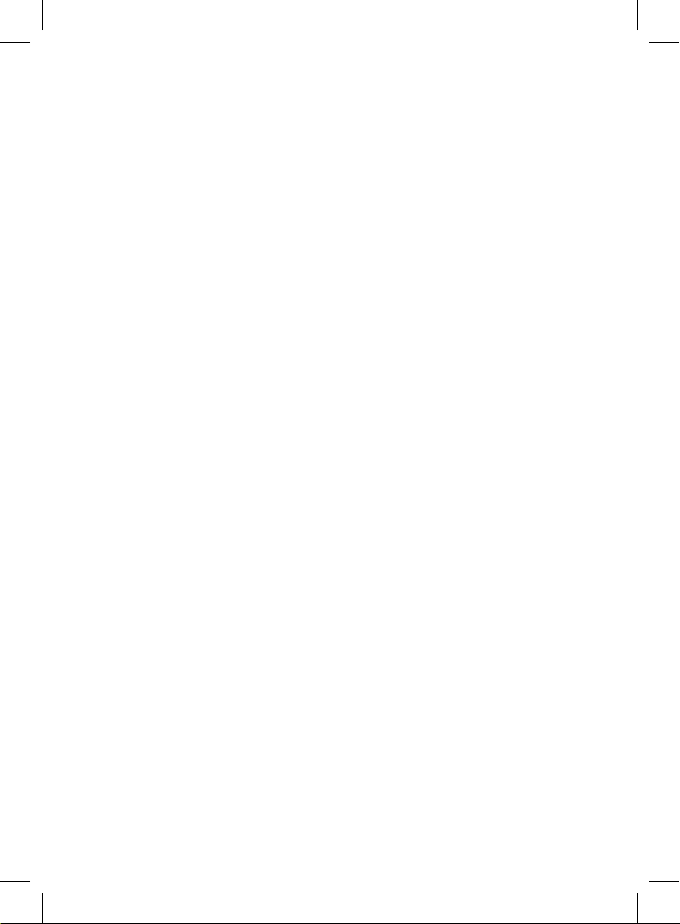
• EPG: elektronický programový sprievodca
• INFO: zobrazenie informácií o aktuálnom kanáli
• TTX: teletext
• AUDIO: výber audiostopy
• PVR: tlačidlo okamžitého nahrávania
• SUB-T: zobrazenie DVB-T titulkov (ak sú vysielané)
• MENU: zobrazenie hlavného menu
• CH+/-: ďalší/predchádzajúci kanál
• EXIT: späť, opustenie menu
• VOL-/+: zvýšenie/stíšenie hlasitosti audiostopy
• OK: výber položky menu, zobrazenie zoznamu kanálov
• FAV: zobrazenie zoznamu obľúbených kanálov
• TV/RADIO: prepínanie medzi zoznamom TV/rádio kanálov
• 0–9(Numerické klávesy): priamy prístup k predvoľbám kanálov
• RECALL: návrat k predchádzajúcemu menu
• GOTO: priamy skok na určený čas v nahrávke, videu
• REV: rýchly posun späť
• FWD: rýchly posun vpred
• PREV: predchádzajúci súbor
• NEXT: ďalší súbor
• PL AY: prehrať súbor
• PAUSE: pozastaviť prehrávanie
• STOP: zastaviť prehrávanie
• REPEAT: opakovanie prehrávania
Základné nastavenie
Po prvom zapnutí sa objaví ponuka Sprievodca nastavením.
• Pomocou tlačidiel na diaľkovom ovládači zvoľte jazyk prijímača, krajinu, v ktorej prijímač nastavujete,
prípadne napájanie zosilňovača antény z prijímača.
• Kurzor umiestnite na položku Nové heslo, potvrďte voľbu a zadajte 2× Vami zvolený PIN.
• Potom je umožnené zvoliť Automatické vyhľadávanie, ktoré potvrdíte tlačidlom OK na diaľkovom
ovládači.
• Vyhľadávanie je plne automatické a trvá cca 1–2 minúty. Proces môžete kedykoľvek prerušiť stlačením tlačidla EXIT na diaľkovom ovládaní. Vyhľadávanie sa automaticky ukončí a na obrazovke
sa zobrazí prvý nájdený kanál.
Základné ovládanie
• Stlačením tlačidla MENU na diaľkovom ovládači vstúpite do základnej ponuky.
• Pomocou tlačidiel HORE a DOLE sa pohybujete v základnej ponuke. Pomocou tlačidiel VPRAVO a
VĽ AVO vstupujete do ďalšieho nastavenia, prípadne späť. Potvrdenie vykonáte pomocou tlačidla OK.
Inštalácia
Automatické vyhľadávanie
• Stlačte tlačidlo MENU, vyberte Inštalácia a tlačidlom OK potvrďte voľbu Automatické vyhľadávanie.
• Pred začiatkom vyhľadávania sa vymažú všetky predtým uložené kanály.
• Proces môžete kedykoľvek ukončiť pomocou tlačidla EXIT.
Manuálne vyhľadávanie
• Stlačte tlačidlo MENU, vyberte Inštalácia a tlačidlom OK potvrďte voľbu Ručné vyhľadávanie.
• Zadajte Číslo programu (kanálu), týmto sa bude meniť aj frekvencia a šírka pásma. Zvolenú frekvenciu je možné zadať aj manuálne.
• Stlačením tlačidla OK na ponuke Spustiť vyhľadávanie zahájite ladenie.
Filter kanálov
Umožňuje ltrovať kanály podľa nastavenia. V niektorých krajinách táto funkcia neumožňuje konkrétnejšie nastavenia.
18
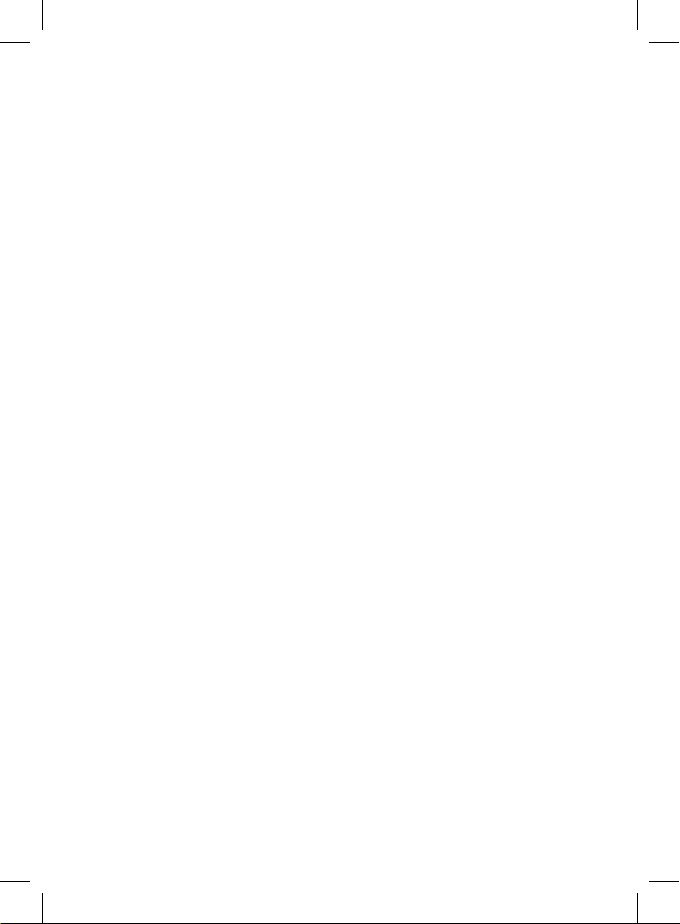
Krajina
Umožňuje zadať krajinu, v ktorej prijímač používate. Voľba má vplyv na nastavenie frekvencií pre vyhľadávanie, preto zlé nastavenie tejto položky môže mať vplyv na vyhľadávanie kanálov.
LCN
Logické radenie kanálov. Ak je táto funkcia zapnutá, nemožno meniť pozície kanálov.
Napájanie antény 5 V
Na RF vstup antény sa zapína napájanie jednosmerným napätím +5 V.
Prepínanie programov
• Zmenu kanálu vykonáte stlačením tlačidiel CH+/CH- na diaľkovom ovládači.
• Číslo programu môžete zadať priamo pomocou numerickej klávesnice tlačidlami 0–9.
• Stlačením tlačidla OK možno vyvolať celý zoznam kanálov. Pomocou tlačidiel
HORE/DOLE a opätovným stlačením tlačidla OK voľbu potvrdíte.
Tlačidlá rýchlej voľby
Počas sledovania TV môžete voliť na diaľkovom ovládači nasledujúce:
• Pomocou tlačidiel HORE/DOLE môžete meniť kanály.
• Pomocou tlačidiel DOPRAVA/DOĽAVA môžete meniť úroveň hlasitosti.
• Pomocou číselných tlačidiel 0–9 volíte kanály na priamo.
• Pomocou tlačidla OK vstupujete do zoznamu kanálov.
• Tlačidlom SUBTITLE nastavujete jazyk titulkov (nie každá TV relácia umožňuje túto funkciu),
• Tlačidlom EPG volíte programového sprievodcu.
• Stlačením tlačidla INFO získate informáciu o aktuálne vysielanom programe a technické informácie
o aktuálnom kanáli.
Nastavenie kanálov
Kanál
• Stlačením tlačidla MENU vstúpite do hlavnej ponuky, tu vyberte položku tlačidlom OK.
• V ponuke Správca kanálov môžete pomocou farebných tlačidiel na diaľkovom ovládači vykonávať
zamknutie kanálu, vymazanie kanála, preskočenie kanála alebo jeho premenovanie.
• V ponuke Obľúbené kanály môžete nastaviť až 4 obľúbené skupiny kanálov pre ľahší prístup k tým,
ktoré častejšie sledujete. Kanály priradíte do jednej zo 4 skupín označením a stlačením farebného
tlačidla. Kanál sa môže nachádzať vo všetkých skupinách súčasne.
• Pre opustenie menu použite tlačidlo EXIT.
Predvoľby
• Stlačením tlačidla MENU a tlačidiel HORE/DOLE vyberte z ponuky Predvoľby.
• Tlačidlami HORE/DOLE volíte z nasledujúcich ponúk:
• Jazyk menu – volíte jazyk OSD menu
• Skrytie menu – dĺžka zobrazenia, info baneru
• Priehľadnosť menu – hodnota transparentnosti ponuky
• Preferovaný jazyk titulkov – výber preferovanej titulkovej stopy (ak je vysielaný)
• Druhý jazyk titulkov – výber druhej titulkovej stopy (ak je vysielaný)
• Titulky pre nepočujúcich – výber titulkovej stopy pre nepočujúcich (ak je vysielaný)
• Prvý jazyk zvuku – výber preferovanej audio stopy
• Druhý jazyk zvuku – výber ďalšej preferovanej audio stopy
• Predvoľby multimédií – nastavenie multimediálneho prehrávača
• Nastavenie rekordéra
• Veľkosť súboru – výber defaultnej veľkosti nahrávky (1–4 GB, Auto)
• Timeshift – funkcia časového posunu, trvalého nahrávania (Pauza, Vypnuté, Auto)
• Dĺžka timeshiftu – dĺžka časovej slučky nahrávania
• Timeshift záznamu – dĺžka časovej slučky pri nahrávaní
Nastavenie
• Stlačením tlačidla MENU a tlačidiel HORE/DOLE vyberte ponuku Nastavenie.
19
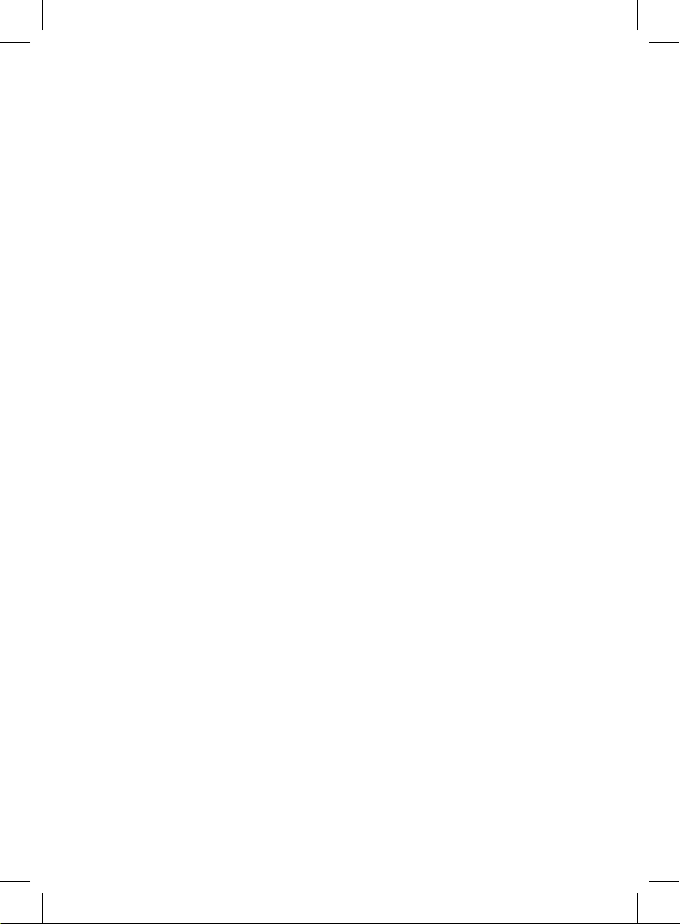
Časovač
Časovač umožňuje nastaviť prijímač tak, aby vykonal nastavenú akciu v určenom čase.
• Tlačidlom OK na danom riadku vykonáte nastavenie časovača (dátum, meno programu, čas začiatku,
trvanie, režim (mesačne, deň týždňa).
• Tlačidlom ČERVENÁ vymažete celý zoznam už nastavených časovačov.
• Tlačidlom ZELENÁ vykonáte zmazanie riadku, na ktorom máte umiestnený kurzor.
• Tlačidlom ŽLTÁ urobíte zmenu už uloženého záznamu na riadku, kde máte umiestnený kurzor.
Zadanie novej udalosti časovača
• Umiestnite kurzor na prázdny riadok a stlačte tlačidlo OK na diaľkovom ovládači.
• Zadajte dátum udalosti, meno programu, čas začiatku, dobu trvania. Čas ukončenia sa nastavuje automaticky podľa zvolenej doby trvania. Zmenu voľby vždy potvrdzujete pomocou tlačidla VPRAVO.
• Režim – nastavenie opakovania akcie (mesačne, deň týždňa, raz, denne, týždenne).
• Druh – typ požadovanej akcie (Zapnúť, Rekordér (nahrávanie), Kanál, Pohotovostný režim)
• Vyberte, či chcete zaznamenať tiež AD záznam (dodatočná audiostopa pre nevidiacich s popisom
deja), záznam titulkov alebo záznam teletextu.
Detský zámok
Umožnuje nastaviť prístup na vybrané vysielanie len po zadaní kódu PIN a obmedzenia vekových
kategórií
• Tlačidlom OK vstúpite do ponuky Detský zámok, vstup potvrďte kódom PIN, ktorý ste zvolili pri
prvej inštalácii prijímača (spravidla 0000 alebo 1234).
• Nastavte položku Zámok systému na Zapnuté a vykonajte voľbu Rodičovské hodnotenie na vek,
pre ktorý má byť vysielanie obmedzené.
• Položka Zmena PIN Vám umožní zmeniť skôr zadané heslo (PIN) na nové. Pre túto voľbu musíte
poznať staré heslo. Nové heslo potom zadáte a opätovným zadaním potvrdíte.
Dátum a čas
Umožňuje zmenu dátumu a času.
• Defaultne je nastavený automatický režim.
• Pre manuálne nastavenie času nastavte:
• Režim dátumu/času – zmeňte voľbu na ručná.
• Nastavte Vami požadovaný dátum a čas.
Nesprávne nastavenie času môže mať vplyv na správnu funkciu EPG a zobrazovanie informácií o kanále.
Automatické vyhľadávanie
Umožňuje nastaviť periodické vyhľadávanie nových kanálov v nastavený čas.
• Vyberte Automatické vyhľadávanie pomocou tlačidla OK.
• Vyberte režim, čas a periódu opakovanie procesu.
Továrenské nastavenia
Obnovenie nastavení prístroja do továrenského nastavenia. Týmto dôjde ku kompletnému vymazaniu
prístroja a všetkého jeho nastavenia
Aktualizácia
Umožňuje nahrať do prístroja aktuálne najnovší Software prostredníctvom USB.
Verzia
Zobrazuje použitú verziu hardware, software, rmware a zostavenie.
Automatický pohotovostný režim
Umožní nastaviť automatické vypnutie prístroja po uplynulej dobe bez činnosti.
Obraz a zvuk
Umožňuje nastavenie obrazu a zvuku.
• Do ponuky vstúpite pomocou tlačidla OK na diaľkovom ovládači.
• Kontrast, jas, nasýtenie, odtieň - týmito parametrami volíte celkový vzhľad obrazu.
• SPDIF (PCM, dátový tok, stíšiť).
• Pomer strán (4:3 PS, 16:9, celá obrazovka, 4:3 LB).
20
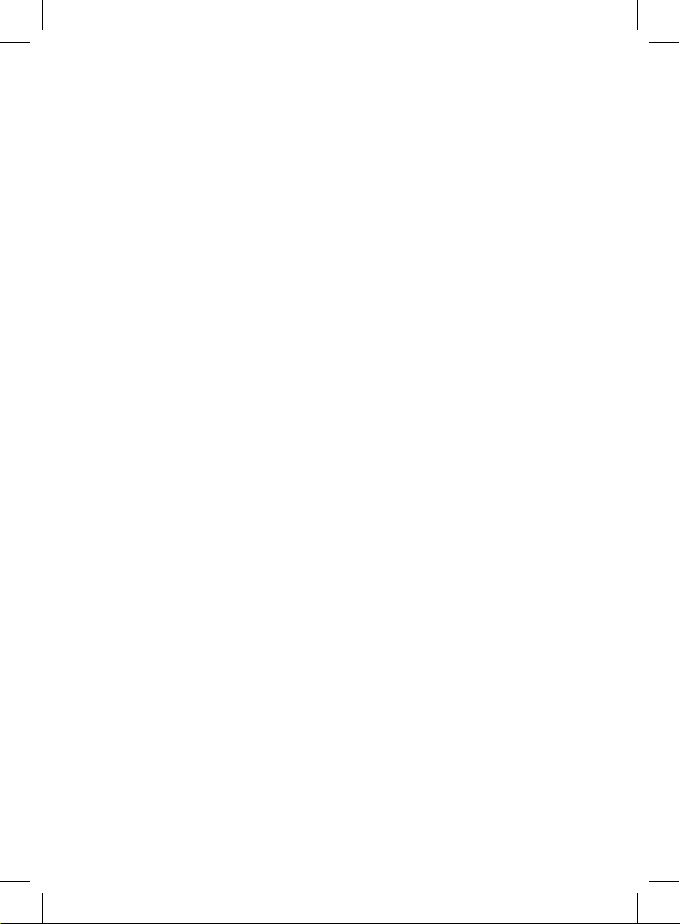
• Obrazový výstup (RGB, CVBS).
• Rozlíšenie obrazu (Automatická detekcia, 480p/60, 480i/60, 576p/50, 576i/60, 720p/60, 720p/50,
1080i/60, 1080i/50, 1080p/60, 1080p/50).
• HDMI Zvuk (HDMI stíšenie, HDMI LPCM, HDMI RAW).
• Nastavenie oneskorenie zvuku (Vypnuté, až +/-500 ms).
Multimédiá
Pre vstup do tejto voľby stlačte tlačidlo MEDIA na diaľkovom ovládači, prípadne zvoľte Multimédiá v
základnom Menu prístroja. Túto voľbu môžete využiť iba v prípade, že USB disk je zasunutý a zobrazí
sa informácia: Úložisko nájdené.
• Pomocou tlačidiel VPRAVO/VĽ AVO zvoľte typ médií, ktoré chcete prehrávať. Kurzorom sa po-
hybujete po ikonách v hornej časti obrazovky medzi ikonami: Film, Hudba, Fotograa, Správca
nahrávok, Správca Disku, Ebook.
• Výber potvrdíte tlačidlom OK, prípadne tlačidlom DOLE.
• Súbor, ktorý chcete spustiť, nájdete po otvorení priečinka /udska1.
Film, Hudba, Fotograa
Pomocou šípok na diaľkovom ovládači vyberte požadovaný súbor. Potom pre bežné ovládanie používate
tlačidlá označené symbolmi PL AY, NEXT, PREV, FFWD, REW.
Správca nahrávok
Ak USB pamäťové médium je rozdelené, nadenujte, ktorý oddiel bude určený pre nahrávanie.
Zobrazenie hlavnej zložky média (spravidla /udska1):
• Tlačidlom ZELENÁ zvolíte oddiel, na ktorý sa bude nahrávať. (PVR1).
• Tlačidlom ŽLTÁ vykonáte formát oddielu do systému NTFS (dôjde k zmazaniu celého oddielu).
• Tlačidlom MODRÁ vykonáte formát do systému FAT32 (dôjde k zmazaniu celého oddielu).
Zobrazenie a správa zoznamu nahrávok
• Tlačidlom ZELENÁ premenujete nahrávku (názov sa nastavuje automaticky podľa programu).
• Tlačidlom ŽLTÁ zmažete nahrávku (nemožno obnoviť).
• Tlačidlom MODRÁ zmažete všetky nahrávky (nemožno obnoviť).
Správca Disku
Režim hlavnej zložky média (spravidla /udska1):
• Tlačidlom ČERVENÁ presuniete alebo skopírujete oddiel.
• Tlačidlom ZELENÁ naformátujete oddiel (sektor) do systému FAT32.
• Tlačidlom ŽLTÁ naformátujete oddiel (sektor) do systému NTFS.
• Tlačidlom MODRÁ zobrazíte Informácie o zariadení.
Zobrazenie a správa zoznamu súborov
Do zoznamu súborov vstúpite po stlačení tlačidla OK na zvolenom médiu (spravidla /udska1).
Správca disku pracuje s kompletným obsahom USB úložisko.
• Tlačidlom ČERVENÁ vykonáte presun / skopírovanie položky.
• Tlačidlom ZELENÁ vykonáte premenovanie položky.
• Tlačidlom ŽLTÁ vykonáte zmazanie položky.
• Tlačidlom MODRÁ vykonáte vymazanie všetkých položiek.
Nahrávanie a TimeShift
Pre využívanie týchto funkcií pripojte do zariadenia USB pamäťové médium s dostatočnou rýchlosťou
zápisu (najmä pre programy v HD rozlíšení). U lacných a pomalých médií nie je zaručená kvalita záznamu.
• Nahrávanie
• Pre okamžité nahrávanie stlačte počas sledovania TV tlačidlo RECORD.
• Pre pozastavenie nahrávania stlačte tlačidlo PAUSE.
• Pre zastavenie nahrávania stlačte tlačidlo STOP. Na obrazovke sa zobrazí informácia: „Stlačte ENTER
pre ukončenie záznamu“. Potvrďte tlačidlom OK.
• Pre pokračovanie v nahrávaní stlačte tlačidlo EXIT.
21
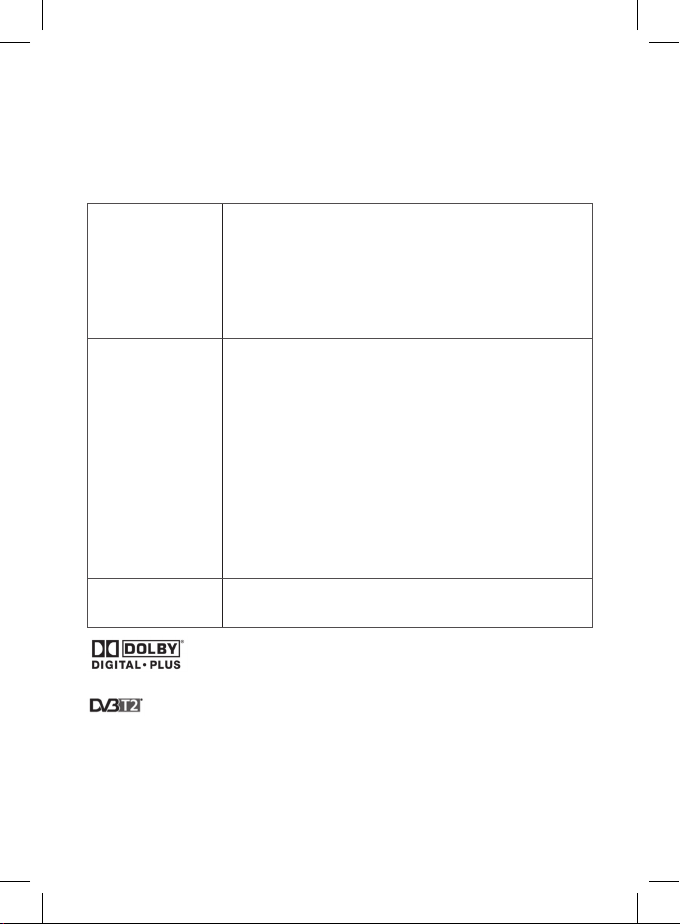
TimeShift
Pre nastavenie funkcie TimeShift stlačte tlačidlá MENU - Predvoľby - Nastavenie rekordéra. Voľba Timeshift
je vypnutá, aktivujete ju nastavením hodnoty Auto alebo Pause.
• Funkciu TimeShift kedykoľvek aktivujete stlačením tlačidla PAUSE. Opätovné prehrávanie spustíte
tlačidlom PL AY. Počas prehrávania so zapnutou funkciou TimeShift môžete použiť tlačidlá FFWD
a REW pre zrýchlenie alebo návrat v zázname.
• Pre zastavenie funkcie TimeShift stlačíte tlačidlo STOP.
Technická špecikácia:
TUNER
DEKODÉR
Obrazový dekodér
Zvukový dekodér
VSTUPNÁ RÝCHLOSŤ
OBR. FORMÁT
OBR. VÝSTUP
MODULÁCIE
KONEKTORY
PRÍVODNÁ ŠNÚRA
TUNER
SCART
SPDIF
DATA PORT
HDMI
NAPÁJACÍ ZDROJ
VSTUPNÉ NAPÄTIE
SPOTREBA EL. ENERGIE
RF VSTUPNÝ KONEKTOR x1
(IEC-TYP, IEC169-2, FEMALE)
RF VÝSTUPNÝ KONEKTOR x1
(IEC-TYP, IEC169-2, MALE (PRIECHODZIA SLUČKA)
FREKVENČNÝ ROZSAH:
174 MHz~230 MHz (VHF)
470 MHz~862 MHz (UHF)
ÚROVEŇ SIGNÁLU:
-15 ~ -70 dbm
H.265/HEVC
MPEG-2 MP@HL, AVC/H.264 HP@L4.1
MPEG-4 ASP
MPEG-1/2PCM/AAC
ICE958 SPDIF
max. 48 Mbit/s
4:3/16:9
HDMI, SCART
QPSK, 16QAM, 64QAM
Pevná
ANTÉNNY VSTUP 1x, RF VÝSTUPNÁ SLUČKA 1x
TV VÝSTUP 1x
KOAXIÁLNY 1x
USB PORT 2.0
HDMI VÝSTUP
220–240 V~, 50/60 Hz
max. 12 W
Vyrobené v licencii spoločnosti Dolby Laboratories. Dolby a symbol dvojitého D sú
chránenými známkami spoločnosti Dolby Laboratories.
DVB a DVB logá sú chránenými známkami spoločnosti DVB Project
Riešenie bežných porúch
Ak objavíte akúkoľvek poruchu, preverte, či nie je uvedená v nižšie uvedenej tabuľke najčastejších porúch
pre rýchle riešenie problému. Ak nenájdete odpoveď alebo máte akékoľvek iné nejasnosti, kontaktujte
zákaznícku linku dodávateľa.
22
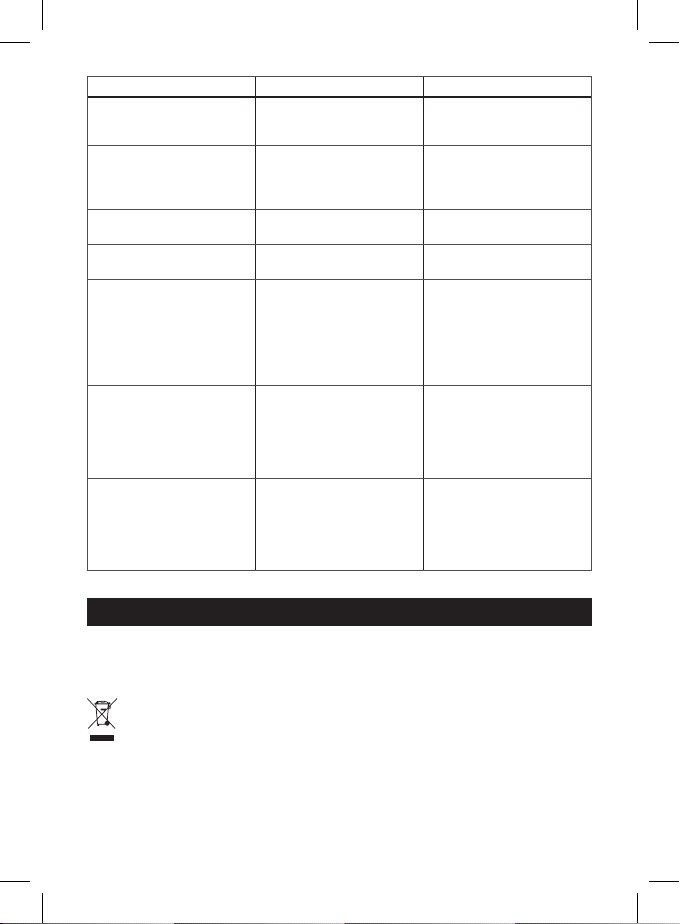
Problém Možná príčina Riešenie
Nesvieti červená kontrolka v
pohotovostnom režime.
Nie je nájdený signál.
Žiadny obraz, alebo zvuk.
Zobrazená správa „Zakódovaný
kanál“.
Nefunguje diaľkové ovládanie.
Nejde nahrávať na USB
zariadenia.
Po presunutí prístroja do inej
miestnosti prestal box prijímať
kanály.
Vytiahnutý prívod zo zásuvky.
Prerušená poistka v prístroji.
Nie je zapojená anténa.
Zle nastavená anténa.
Nachádzate sa v mieste bez
pokrytia signálom.
Scart/AV/HDMI nie je zvolený
na prepínači vstupov Vašej TV.
Kanál je zakódovaný.
Prijímač je vypnutý.
Diaľkový ovládač nemieri
presne na prístroj.
Predný panel je zaclonený
prekážkou.
Batérie v diaľkovom ovládači
sú KO.
USB zariadenie má nesprávny
formát.
USB zariadenie má nízku
rýchlosť zápisu.
Predĺžením zvodu od antény
došlo k poklesu kvality signálu
pod funkčnú úroveň.
Skontrolujte zapojenie
napájacej šnúry.
Kontrola poistky
Skontrolujte zapojenie antény.
Premiestnite anténu.
Kontaktujte miestnu odbornú
rmu.
Na ovládači TV prepnite na
správny vstup.
Vyberte iný kanál pre
sledovanie.
Zapnite prijímač.
Namierte diaľkový ovládač
presne na predný panel
prístroja.
Odstráňte prekážku pred
predným panelom.
Vymeňte batérie.
Naformátujte USB zariadenie
na formát súborov NTFS, alebo
FAT32.
Vyskúšajte iné kvalitné USB
zariadenie s vyššou rýchlosťou
zápisu.
Použite linkový zosilňovač
pokrývajúci straty signálu v
rozvodoch.
Kontaktujte miestnu odbornú
rmu pre presný návrh
anténneho systému.
PL | Cyfrowy terestrialny tuner
INSTRUKCJE I INFORMACJE DOTYCZĄCE USUWANIA ZUŻYTYCH OPAKOWAŃ
Zużyty materiał z opakowania należy przekazać do wyznaczonego przez gminę/miasto miejsca na
składowanie odpadów komunalnych.
UTYLIZACJA ZUŻYTEGO SPRZĘTU ELEKTRYCZNEGO I ELEKTRONICZNEGO
Symbol ten umieszczony na produktach lub dołączonej do nich dokumentacji informuje, że
zużyty sprzęt elektryczny i elektroniczny nie powinien być traktowany jako odpad komunalny.
W celu odpowiedniej utylizacji, odzysku i recyklingu należy oddać ten produkt do wyznaczonych
punktów zbiórki. Alternatywnie w niektórych krajach Unii Europejskiej lub w innych państwach europejskich, można również zwrócić te wyroby lokalnemu sprzedawcy przy kupnie podobnego nowego
produktu. Właściwa likwidacja tych produktów pozwoli zachować cenne zasoby naturalne i zapobiec
negatywnym wpływom na środowisko i zdrowie ludzi, które mogłyby być spowodowane niewłaściwą
utylizacją odpadów. Aby uzyskać więcej informacji, proszę skontaktować się z lokalnymi władzami lub
najbliższym punktem zbiórki. W przypadku niewłaściwej utylizacji tych odpadów mogą zostać nałożone kary, zgodnie z przepisami krajowymi.
23
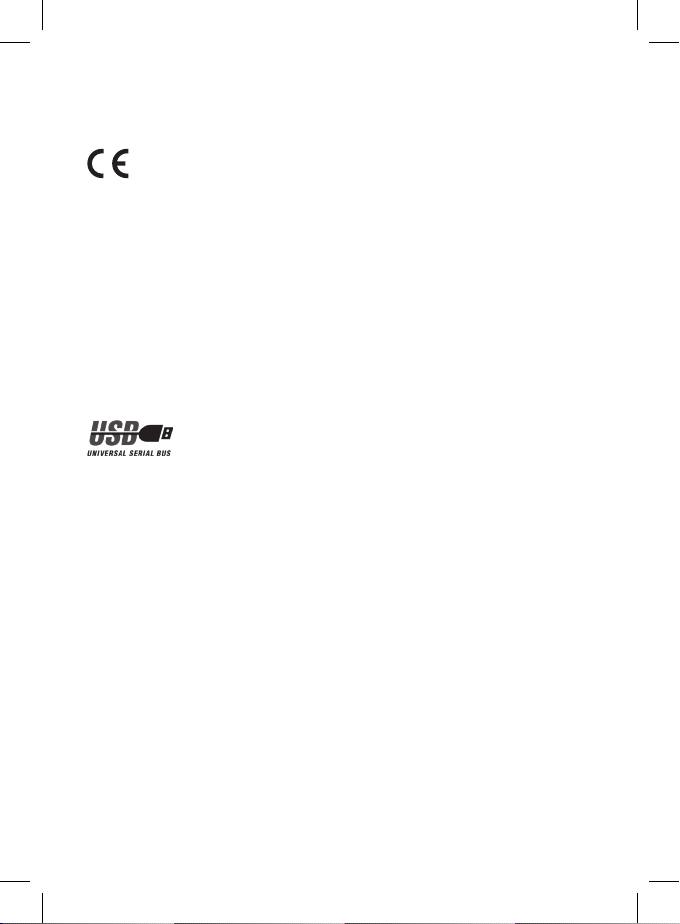
Dla podmiotów gospodarczych w Unii Europejskiej
W celu utylizacji urządzeń elektrycznych lub elektronicznych należy uzyskać potrzebne informacje u
sprzedawcy lub dostawcy.
Utylizacja w pozostałych krajach spoza Unii Europejskiej
Ten symbol obowiązuje w Unii Europejskiej. Aby zutylizować ten wyrób, należy uzyskać potrzebne informacje dotyczące prawidłowego sposobu likwidacji od lokalnych urzędów lub od
sprzedawcy. Ten produkt jest zgodny z wymogami dyrektyw UE w zakresie kompatybilności
elektromagnetycznej i bezpieczeństwa elektrycznego. Tekst, projekt i specykacja techniczna mogą
ulec zmianie bez wcześniejszego powiadomienia, zastrzegamy sobie prawo do ich zmiany.
Deklaracja zgodności
Firma Emos s.r.o. deklaruje, że wyrób EM180 HD jest zgodny z podstawowymi wymaganiami oraz
pozostałymi właściwymi postanowieniami dyrektyw i norm dotyczących odpowiednich urządzeń.
Urządzenie może być swobodnie użytkowane w ramach WE.
Deklaracja zgodności WE jest częścią instrukcji obsługi lub można ją znaleźć na stronie internetowej
http://www.emos.eu/download
OSTRZEŻENIE DOTYCZĄCE BEZPIECZEŃSTWA:
1. Aby urządzenie służyło niezawodnie przez długi czas, nie należy wystawiać go na działanie wysokich temperatur i dużej wilgotności. Na przykład nie powinno być umieszczane w pobliżu miejsc
przeznaczonych do kąpieli lub w pobliżu źródeł ciepła.
2. Jeśli urządzenie nie działa prawidłowo, oddajemy je do punktu serwisowego. Nie należy próbować
naprawiać go samodzielnie.
Ostrzeżenie dotyczące używania urządzeń USB
niejsze dyski twarde i pamięci ash mogą mieć problemy z nagrywaniem, które objawią się w postaci
zacinania się obrazu albo mogą w ogóle nie działać. Poprawnie będą działać tylko dyski z jedną podstawową partycją NTFS lub FAT32. Jeżeli na dysku znajduje się inny system plików, należy go, jeszcze
przed podłączeniem do odbiornika, sformatować w komputerze przy użyciu zalecanego systemu plików.
Bardzo mocno fragmentowane lub przepełnione pamięci także mogą nie działać prawidłowo i płynnie.
Zewnętrzne dyski twarde muszą mieć własne zasilanie, wbudowany w odbiorniku port USB nie jest w
stanie dostarczyć wystarczająco dużo energii do zasilania przenośnego dysku twardego USB.
Podczas nagrywania lub odtwarzania w żadnym przypadku nie należy odłączać urządzenia USB od
odbiornika. Jego odłączenie w trakcie pracy może spowodować awarię odbiornika lub pamięci ash i
uszkodzić dane, które są nagrywane na medium.
Standby
Odbiornik posiada funkcję minimalizacji poboru energii w trybie czuwania i jest dzięki temu bardziej
przyjazny dla środowiska naturalnego.
Firmware
Oprogramowanie sterujące dla tego odbiornika jest stale rozwijane. Nowa wersja oprogramowania może
zmienić jego funkcjonalność i sposób działania. Zdjęcia i opisy umieszczone w tej instrukcji obsługi mają
charakter jedynie informacyjny. Jeśli zauważysz błąd, prosimy o jego zgłoszenie. Zrobimy wszystko, co
w naszej mocy, aby go naprawić.
Dla pełnego wykorzystania portu USB należy podłączyć do niego pamięć, którą obsługuje standard USB 2.0. W celu zapewnienia stabilnego nagrywania i odtwarzania,
urządzenie USB powinno pracować z prędkością zapisu 9,0 MB/s lub większą. Wol-
Przedni i tylny panel odbiornika
Przedni panel (rys. 1)
WYŚWIETLACZ LED: Wyświetla numer aktualnie wybranego kanału
Tylny panel (rys. 2)
RF wejście: Konektor do podłączenia anteny
RF wyjście: Gniazdo pętli do podłączenia kolejnego urządzenia
24
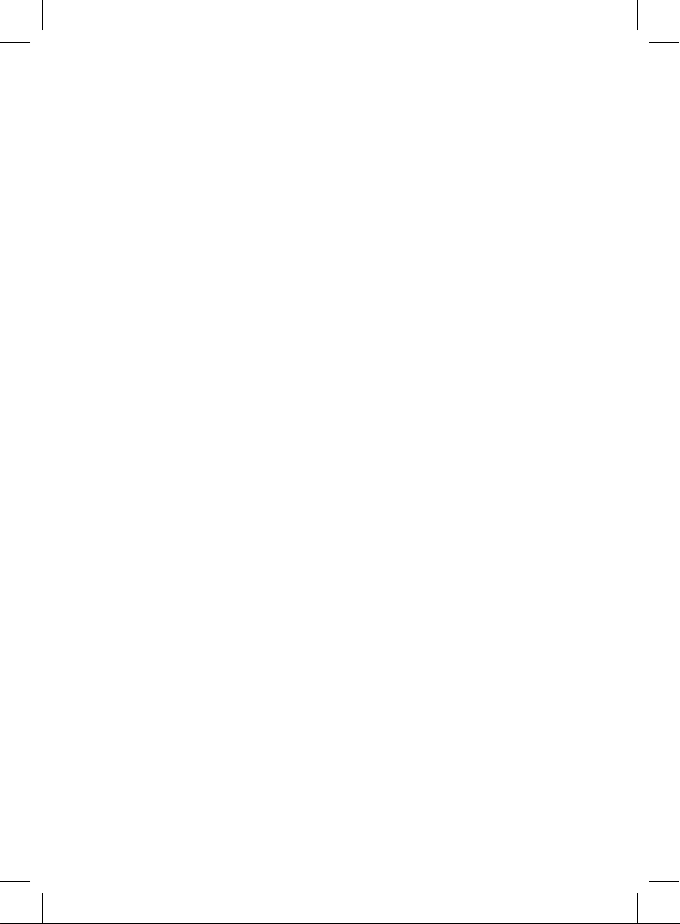
HDMI: Wyjście cyfrowe HDTV
Coaxial: Cyfrowe wyjście audio
TV Scart: Analogowe wyjście A/V do podłączenia starszego typu TV
Pilot (rys. 3)
• STANDBY: służy do włączenia/wyłączenia odbiornika
• MUTE: natychmiastowe wyciszenie dźwięku
• EPG: Elektroniczny przewodnik po programach
• INFO: Wyświetlanie informacji o aktualnym kanale
• TTX: teletekst
• AUDIO: wybór ścieżki audio
• PVR: przycisk natychmiastowego nagrywania
• SUB-T: wyświetlenie napisów DVB-T (jeśli są dostępne)
• MENU: wyświetla główne menu
• CH+/-: kolejny/poprzedni kanał
• EXIT: z powrotem, wyjście z menu
• VOL-/+: głośniej/ciszej dźwięk audio
• OK: wybór pozycji menu, wyświetlenie listy kanałów
• FAV: wyświetla ulubione kanały
• TV/RADIO: przełączanie pomiędzy listą kanałów TV/radio
• 0–9 (klawiatura numeryczna): bezpośredni dostęp do wybranych kanałów
• RECALL: powrót do poprzedniego menu
• GOTO: bezpośrednie przejście do określonego momentu w nagraniu wideo
• REV: szybkie przejście do tyłu
• FWD: szybkie przejście do przodu
• PREV: poprzedni plik
• NEXT: następny plik
• PL AY: odtwórz plik
• PAUSE: wstrzymaj odtwarzanie
• STOP: zatrzymaj odtwarzanie
• REPEAT: powtórz odtwarzanie
Ustawienia podstawowe
Po pierwszym włączeniu pojawi się menu Przewodnik po ustawieniach.
• Za pomocą przycisków na pilocie wybieramy język odbiornika, kraj, w którym odbiornik jest ustawiany, ewentualnie wzmocnienie anteny z odbiornika.
• Kursor ustawiamy na pozycję Nowe hasło, potwierdzamy wybór i wprowadzamy 2× wybrany
przez siebie PIN.
• Potem można już wybrać Automatyczne wyszukiwanie, które potwierdzamy przyciskiem OK na
pilocie.
• Wyszukiwanie jest całkowicie automatyczne i trwa około 1–2 minut. Proces można przerwać w
dowolnej chwili naciśnięciem przycisku EXIT na pilocie. Wyszukiwanie kończy się automatycznie,
a na ekranie pojawia się pierwszy znaleziony kanał.
Sterowanie podstawowe
• Naciśnięciem przycisku MENU na pilocie wchodzimy do podstawowego menu.
• Za pomocą przycisków W GÓRĘ i W DÓŁ przemieszczamy się w podstawowym menu. Za pomocą
przycisków W PRAWO i W LEWO przechodzimy do dalszych ustawień, ewentualnie wracamy z
powrotem. Potwierdzenie wykonujemy za pomocą przycisku OK.
Instalacja
Automatyczne wyszukiwanie
• Naciskamy przycisk MENU, wybieramy Instalacja i przyciskiem OK potwierdzamy wybór Automatyczne wyszukiwanie.
• Przed rozpoczęciem wyszukiwania zostaną skasowane wszystkie wcześniej zaprogramowane kanały.
25
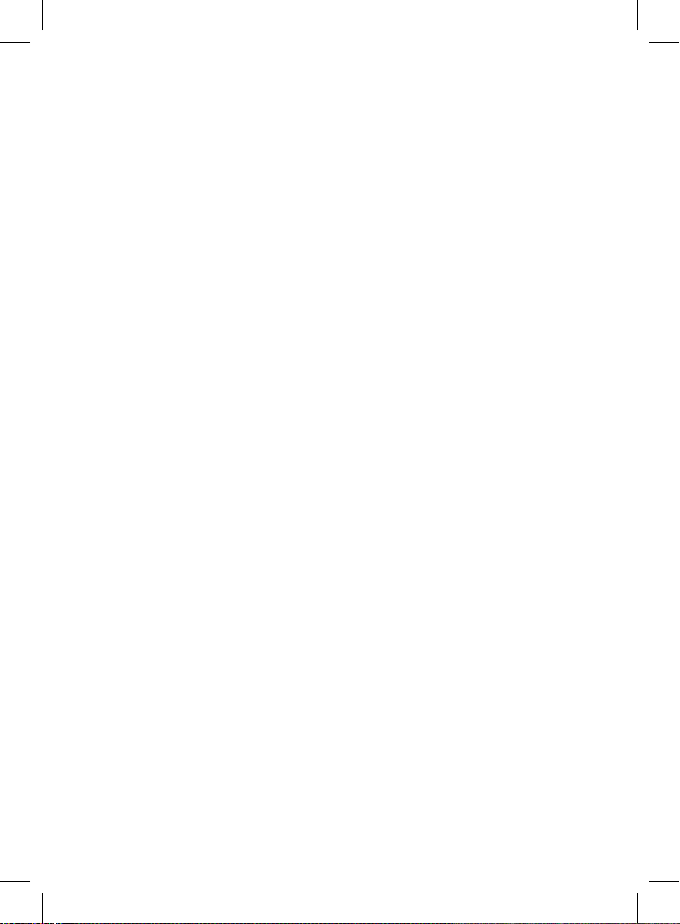
• Proces możemy zakończyć w dowolnej chwili za pomocą przycisku EXIT.
Ręczne wyszukiwanie
• Naciskamy przycisk MENU, wybieramy Instalacja i przyciskiem OK potwierdzamy wybór Ręczne
wyszukiwanie.
• Wprowadzamy Numer programu (kanału), co spowoduje też zmianę częstotliwości i szerokości
pasma. Wybraną częstotliwość można również wprowadzić ręcznie.
• Naciśnięciem przycisku OK na menu Uruchom wyszukiwanie rozpoczynamy programowanie.
Filtr kanałów
Umożliwia ltrowanie kanałów zgodnie z ustawieniami. W niektórych krajach ta funkcja nie umożliwia
bardziej konkretnych ustawień.
Kraj
Umożliwia wprowadzenie kraju, w którym odbiornik będzie użytkowany. Opcja ma wpływ na ustawienie częstotliwości do wyszukiwania i dlatego błędne ustawienie tej pozycji może mieć wpływ na
wyszukiwanie kanałów.
LCN
Logiczne przełączanie kanałów. Jeżeli ta funkcja jest włączona, nie można zmieniać położenia kanałów.
Zasilanie anteny 5 V
Na wejście RF anteny włącza się stałe napięcie zasilania +5 V.
Przełączanie programów
• Zmianę kanału wykonuje się naciskaniem przycisków CH+/CH- na pilocie.
• Numer programu możemy wprowadzić bezpośrednio za pomocą klawiatury numerycznej przyciskami 0–9.
• Naciśnięciem przycisku OK można przywołać całą listę kanałów. Za pomocą przycisków DO GÓRY/W
DÓŁ i ponownym naciśnięciem przycisku OK potwierdzamy wybór.
Przyciski szybkiego wybierania
Podczas oglądania programu TV można wybierać na pilocie:
• Za pomocą przycisków DO GÓRY/W DÓŁ można zmieniać kanały.
• Za pomocą przycisków W PRAWO/W LEWO można zmieniać poziom siły głosu.
• Za pomocą przycisków numerycznych 0–9 można bezpośrednio wybierać kanały.
• Za pomocą przycisku OK wchodzimy do listy kanałów.
• Przyciskiem SUBTITLE ustawiamy język napisów (nie każda audycja TV udostępnia tę funkcję),
• Przyciskiem EPG wybieramy przewodnik po programach.
• Naciśnięciem przycisku INFO uzyskujemy informację o aktualnie nadawanym programie i informacje
techniczne o aktualnym kanale.
Ustawianie kanałów
Kanał
• Naciśnięciem przycisku MENU wchodzimy do głównego menu, gdzie pozycję wybieramy przyciskiem OK.
• W menu Administrator kanałów możemy za pomocą kolorowych przycisków na pilocie wykonać
zamknięcie kanału, kasowanie kanału, przeskoczenie kanału albo zmianę jego nazwy.
• W menu Ulubione kanały można ustawić do 4 grup ulubionych kanałów, ułatwiając sobie dostęp
do tych, które częściej oglądamy. Kanały przyporządkowujemy do jednej z 4 grup za pomocą
zaznaczenia i naciśnięcia kolorowego przycisku. Kanał może się znajdować jednocześnie we
wszystkich grupach.
• Do opuszczenia menu wykorzystujemy przycisk EXIT.
Ustawienia systemowe
• Naciśnięciem przycisku MENU i przyciskami DO GÓRY/W DÓŁ wybieramy z menu Ustawienia
systemowe.
• Przyciskami DO GÓRY/W DÓŁ wybieramy z następujących menu:
26
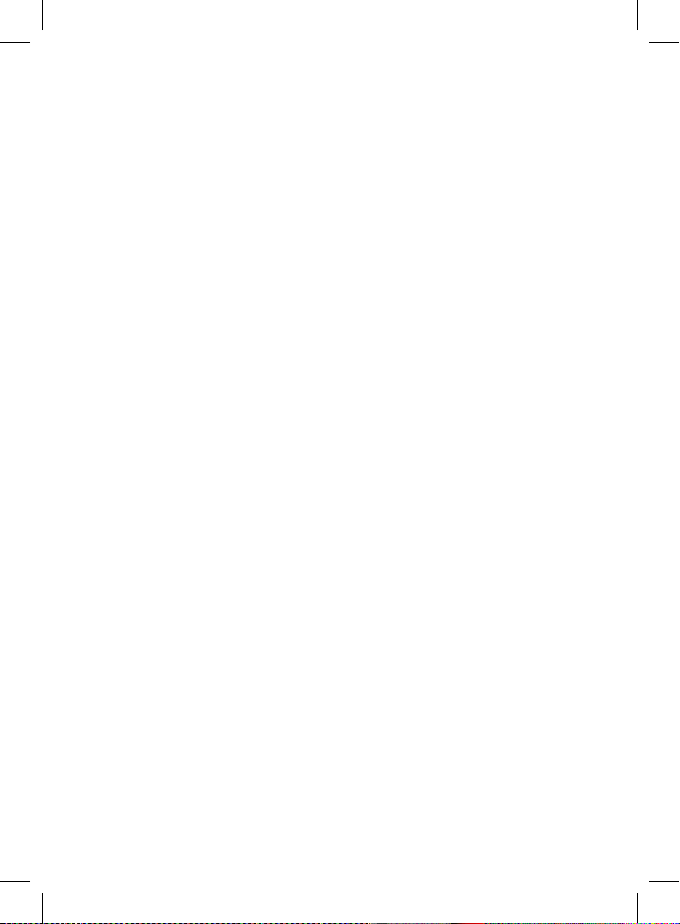
• Język menu – wybieramy język menu OSD
• Ukrycie menu – długość wyświetlania, info banera
• Przejrzystość menu – wartość przejrzystości menu
• Preferowany język napisów – wybór preferowanej stopki z napisami (jeżeli jest nadawana)
• Drugi język napisów – wybór drugiej stopki napisów (jeżeli jest nadawana)
• Napisy dla niesłyszących – wybór stopki napisów dla niesłyszących (jeżeli jest nadawana)
• Pierwszy język dźwięku – wybór preferowanej ścieżki audio
• Drugi język dźwięku – wybór następnej preferowanej ścieżki audio
• Ustawienia multimediów – ustawienie odtwarzacza multimedialnego
• Ustawienie nagrywania
• Wielkość pliku – wybór wielkości nagrania (1–4 GB, Auto)
• Timeshift – funkcja przesunięcia czasowego, stałego nagrywania (Pauza, Wyłącz, Auto)
• Długość timeshiftu – długość pętli czasowej nagrywania
• Timeshift zapisu – długość pętli czasowej przy nagrywaniu
Ustawienia
• Naciśnięciem przycisku MENU i przyciskami DO GÓRY/W DÓŁ wybieramy menu Ustawienia
Timer
Timer umożliwia ustawienie odbiornika tak, aby wykonał zaprogramowaną czynność w określonym
czasie.
• Przyciskiem OK w danym pasku wykonujemy ustawienie timera (data, nazwa programu, czas
rozpoczęcia, czas trwania, tryb (co miesiąc, dzień tygodnia).
• Przyciskiem CZERWONY kasujemy całą listę już ustawionych timerów.
• Przyciskiem ZIELONY wykonujemy kasowanie wiersza, na którym jest umieszczony kursor.
• Przyciskiem Ż ÓŁT Y wykonujemy zmianę już zapamiętanego zapisu wiersza, na którym jest
umieszczony kursor.
Wprowadzenie nowego zdarzenia do timera
• Umieszczamy kursor na pustym wierszu i naciskamy przycisk OK na pilocie.
• Wprowadzamy datę zdarzenia, nazwę programu, czas rozpoczęcia, czas trwania. Czas zakończenia
ustawia się automatycznie, zgodnie z ustawionym czasem trwania. Zmianę wyboru potwierdzamy
zawsze za pomocą przycisku W PRAWO.
• Tryb – ustawienie powtarzania zdarzenia (co miesiąc, dzień tygodnia, raz, codziennie, co tydzień).
• Rodzaj – typ wymaganego zdarzenia (Włącz, Odtwarzacz (nagrywanie), Kanał, Tryb gotowości)
• Wybieramy, czy chcemy również rejestrować zapis AD (dodatkowa ścieżka audio dla niewidzących
z opisem wydarzeń), zapis napisów albo zapis teletekstu.
Blokada rodzicielska
Umożliwia ustawienie dostępu do wybranych audycji tylko po wprowadzeniu kodu PIN i ograniczeniu
kategorii wiekowych.
• Przyciskiem OK wchodzimy do menu Blokada rodzicielska, wejście potwierdzamy kodem PIN, który
został wybrany przy pierwszej instalacji odbiornika (z reguły po 0000 albo 1234).
• Ustawiamy pozycję Zamek systemu na Włącz i potwierdzamy opcję Ocena rodziców na wiek, dla
którego ma być ograniczenie programów.
• Pozycja Zmiana PIN umożliwia Państwu zmianę wcześniej wprowadzonego hasła (PIN) na nowe. Dla
tej opcji trzeba znać stare hasło. Potem wprowadza się nowe hasło i potwierdza je przez powtórne
wprowadzenie nowego hasła.
Data i czas
Umożliwia zmianę daty i czasu.
• Domyślnie ustawiony jest tryb automatyczny.
• Aby ręcznie ustawić czas, należy wybrać:
• Tryb daty/czasu – zmienić opcję na ręcznie.
• Ustawić odpowiednią dla Państwa datę i czas.
Błędne ustawienie czasu może mieć wpływ na działanie funkcji EPG i wyświetlanie informacji o kanale.
27
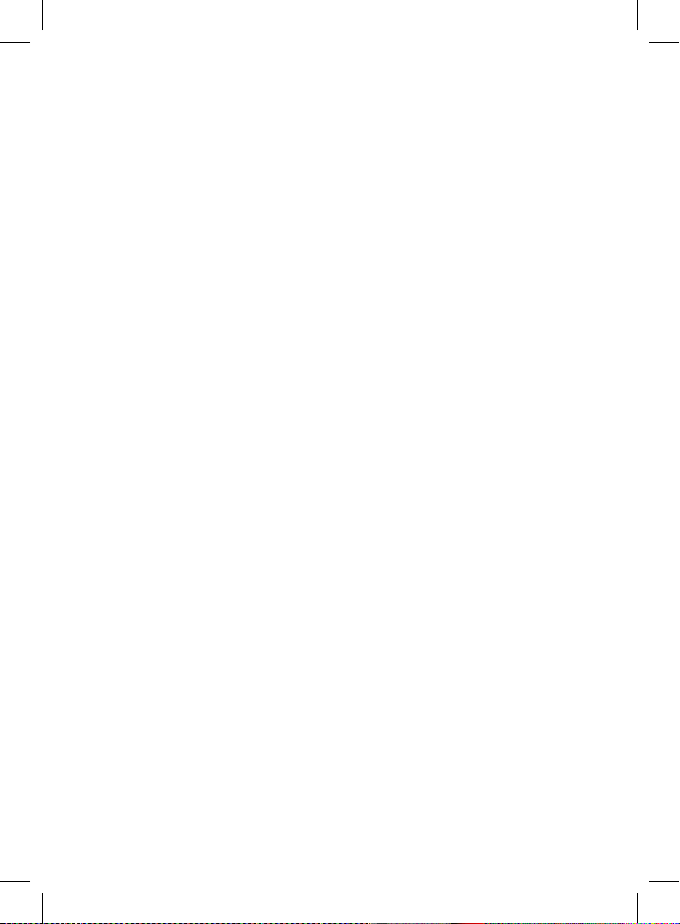
Automatyczne wyszukiwanie
Umożliwia okresowe wyszukiwanie nowych kanałów w ustawionym czasie.
• Wybieramy Automatyczne wyszukiwanie za pomocą przycisku OK.
• Wybieramy tryb, czas i okres powtarzania procesu.
Ustawienia fabryczne
Przywrócenie ustawień fabrycznych urządzenia. Powoduje kompletne skasowanie ustawień urządzenia
i wszystkich jego zaprogramowanych funkcji.
Aktualizacja
Umożliwia nagranie do urządzenia aktualnie najnowszego Software za pośrednictwem USB.
Wersja
Wyświetla zastosowaną wersję hardware, software, rmware i kongurację.
Automatyczny tryb gotowości
Umożliwia ustawienie automatycznego wyłączenia urządzenia po upływie określonego czasu bezczynności.
Obraz i dźwięk
Umożliwia ustawianie obrazu i dźwięku.
• Do menu wchodzimy za pomocą przycisku OK na pilocie.
• Kontrast, jasność, nasycenie, kolor – tymi parametrami wybieramy ogólny wygląd obrazu.
• SPDIF (PCM, strumień danych, wyciszenie).
• Stosunek boków (4:3 PS, 16:9, cały ekran, 4:3 LB).
• Wyjście obrazu (RGB, CVBS).
• Rozdzielczość obrazu (Automatyczna detekcja, 480p/60, 480i/60, 576p/50, 576i/60, 720p/60,
720p/50, 1080i/60, 1080i/50, 1080p/60, 1080p/50).
• Dźwięk HDMI (wyciszenie HDMI, HDMI LPCM, HDMI RAW).
• Ustawienie opóźnienia dźwięku (Wyłącz, do +/-500 ms).
Multimedia
Aby wejść do tego menu naciskamy przycisk MEDIA na pilocie, ewentualnie wybieramy Multimedia w
podstawowym Menu urządzenia. Tę opcję można wykorzystać tylko w przypadku, gdy dysk USB jest
włożony i wyświetla się informacja: Pamięć masowa zlokalizowana.
• Za pomocą przycisków W PRAWO/W LEWO wybieramy typ medium, które chcemy odtwarzać.
Kursorem przemieszczamy się po ikonach w górnej części ekranu, między: Film, Muzyka, Fotograe,
Administrator nagrań, Administrator Dysku, E-book.
• Wybór potwierdzamy przyciskiem OK, ewentualnie przyciskiem W DÓŁ.
• Plik, który chcemy uruchomić, znajdujemy po otwarciu katalogu /udska1.
Film, Muzyka, Fotograe
Za pomocą strzałek na pilocie wybieramy wymagany plik. Potem do zwykłego sterowania korzystamy
z przycisków oznaczonych symbolami PL AY, NEXT, PREV, FFWD, REW.
Administrator nagrywania
Jeżeli medium pamięci USB jest podzielone, to deniujemy, która część będzie przeznaczona do
nagrywania.
Wyświetlamy główny katalog medium (z reguły /udska1):
• Przyciskiem ZIELONY wybieramy część, która będzie przeznaczona do nagrywania. (PVR1).
• Przyciskiem ŻÓ ŁTY wykonujemy formatowanie tej części dla systemu NTFS (dojdzie do skasowana
całej tej części).
• Przyciskiem NIEBIESKI wykonujemy formatowanie do systemu FAT32 (dojdzie do skasowana
całej tej części).
Wyświetlanie i zarządzanie listą nagrań
• Przyciskiem ZIELONY zmieniamy nazwę nagrania (nazwa ustawia się automatycznie zgodnie z
programem).
• Przyciskiem ŻÓ ŁTY kasujemy nagranie (nie można przywrócić).
• Przyciskiem NIEBIESKI kasujemy wszystkie nagrania (nie można przywrócić).
28
